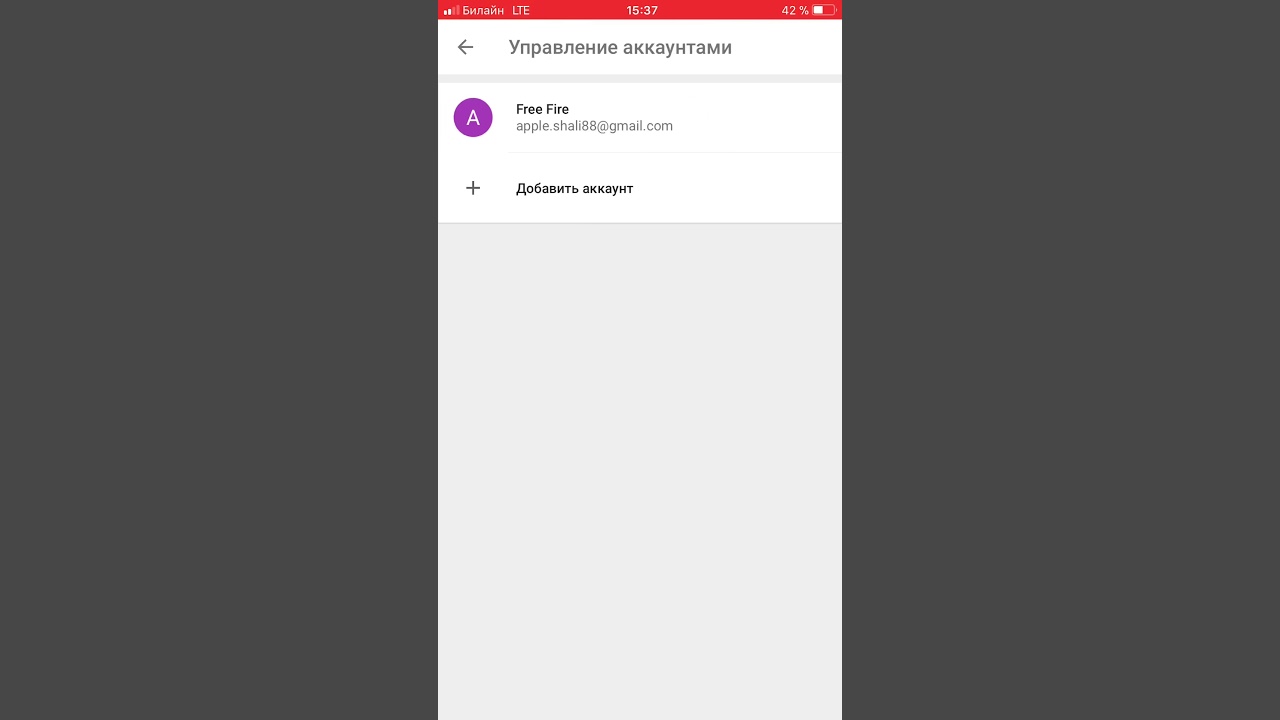Как временно скрыть или удалить аккаунт YouTube
Сервисы обмена видео, такие как YouTube, находятся на грани того, чтобы быть полезными и вызывать зависимость. Если вы решили, что хотите просто отдохнуть от всех бесконечных видео о кошках (вы знаете, что мы все смотрим их), или вы хотите навсегда покинуть YouTube, эта статья именно для вас.
Если вы не совсем уверены, что готовы навсегда удалить свой аккаунт YouTube, вы можете просто временно скрыть свой канал. Если вы решите воспользоваться этим решением, ваши подписчики не смогут просматривать какой-либо контент, а все сообщения, комментарии и ответы сообщества будут удалены без возможности восстановления.
Как временно скрыть свой аккаунт YouTube
Скрыть свой профиль на YouTube относительно просто и безболезненно, и если вы решите, что хотите повторно активировать его, вы можете сделать это в любое время. Когда вы запутываете свою учетную запись YouTube, название канала, видео, лайки, подписки и подписчики становятся конфиденциальными.
Вот как временно скрыть свой аккаунт YouTube:
- Войдите в учетную запись YouTube, которую хотите скрыть на своем компьютере.
- Перейдите к расширенным настройкам учетной записи.
- Прокрутите вниз до конца этого раздела и нажмите «Удалить канал» . Вы будете перенаправлены на страницу, где вы можете выбрать между удалением и скрытием канала.
- Введите свои учетные данные для входа, если будет предложено.
- Далее вы можете выбрать один из двух вариантов: «Я хочу скрыть свой канал» или «Я хочу скрыть свой контент» .
- Поставьте галочку в соответствующих полях, чтобы выбрать то, что будет скрыто на вашем канале.
- Наконец, выберите «Скрыть мой канал», чтобы закончить.
Как повторно включить скрытый аккаунт YouTube
Когда придет время реактивировать ваш канал и снова сделать ваш контент видимым, вы можете просто повторно активировать свой канал в любое время.:max_bytes(150000):strip_icc()/how-to-delete-a-youtube-account-4154252-6-5258631f94cb40a4a73a105bc92c8659.jpg) Вот как:
Вот как:
- Войдите в YouTube снова.
- Найдите опцию Создать канал и заполните форму, необходимую для восстановления вашего канала YouTube.
Примечание. Убедитесь, что вы не выбрали «Чтобы использовать название компании или другое название, нажмите здесь», поскольку этот параметр создаст новый канал вместо восстановления старого.
После того, как вы снова включите свой канал YouTube, у вас будет возможность сделать видео и плейлисты видимыми в Video Manager.
Как навсегда удалить свой аккаунт YouTube
Предупреждение: окончательное удаление вашей учетной записи YouTube приведет к удалению всего вашего контента, включая видео, комментарии, сообщения, плейлисты и историю. Если вы все еще хотите удалить свой канал, выполните следующие действия:
- Войдите в свой аккаунт YouTube на компьютере.
- Перейдите в дополнительные настройки учетной записи еще раз.
- Перейдите в конец этой страницы и нажмите «Удалить канал» .
 Введите свои учетные данные пользователя, когда будет предложено.
Введите свои учетные данные пользователя, когда будет предложено. - Выберите «Я хочу навсегда удалить свой контент».
- Поставьте галочку в соответствующих полях, чтобы подтвердить, что вы хотите удалить свой канал.
- Наконец, нажмите «Удалить мой канал».
И это все. Ваш канал на YouTube пропал навсегда.
проще простого. Как удалить канал на ютубе с телефона
- Перейдите в приложение Ютуб и нажмите на значок своего канала справа
- Выберите пункт «Справка/отзыв»
- Вбейте в поле для ввода запрос: удалить канал и перейдите по статье, которую вам покажет Ютуб
В предложенной инструкции откройте отдел «как удалить канал» и перейдите по ссылке,
которая располагается в описании.

Там вам нужно нажать на кнопку дополнительно и выбрать действие для удаления.
Тогда вы сможете навсегда избавиться от своего канала. Обратите внимание, что у вас не будет права восстановления. Поэтому, если вы не приняли твердого решения и сомневаетесь, лучше на время скрыть контент. При этом ваш канал и видео на нем не будут видны никому из пользователей. В любое время вы сможете снова включить настройки и заняться продвижением: . А мы вам можем помочь в этом. Чтобы видео были в трендах, пишите нам по этой ссылке
Как удалить канал на Ютубе с компьютера
Расскажем, как провести процедуру удаления с ПК. Как только вы перешли на свой канал, тапните на свою аву справа и выберите пункт «настройки» в меню. Далее:
- Вы попадете на страницу с настройками вашего аккаунта
- Во вкладке с общей информацией выберите кнопку «Дополнительно»
- Обратите внимание на низ страницы.
 Там вы увидите соответствующую надпись для удаления
Там вы увидите соответствующую надпись для удаления - При клике на нее хостинг переадресует вас к Гугл почте. Нужно будет ввести пароль и выбрать удалить
Канал будет стерт и все видео тоже. Некоторое время их еще можно будет найти на просторе Ютуба. Но уже через 2-3 недели вся информация о вас будет стерта.
Почему Ютуб удаляет детские каналы
А здесь мы расскажем, почему Ютуб так ополчился на детские каналы и как не попасть под репрессии хостинга и обезопасить себя. Хостинг заявил, что все большее количество владельцев каналов выкладывает в сеть ролики, которые не подходят для просмотра вместе с детьми. В них можно отыскать опасные предметы, слишком много вредной еды или детей в купальниках. Это не только плохо влияет на детскую психику, но и привлекает педофилов.
Чтобы обезопасить детей Ютуб принимает решение удалить каналы с запрещенными,
по его мнению, видео. Если у вас детский канал, откажитесь от снятия роликов,
в которых присутствуют опасные предметы, сладости и фаст-фуд.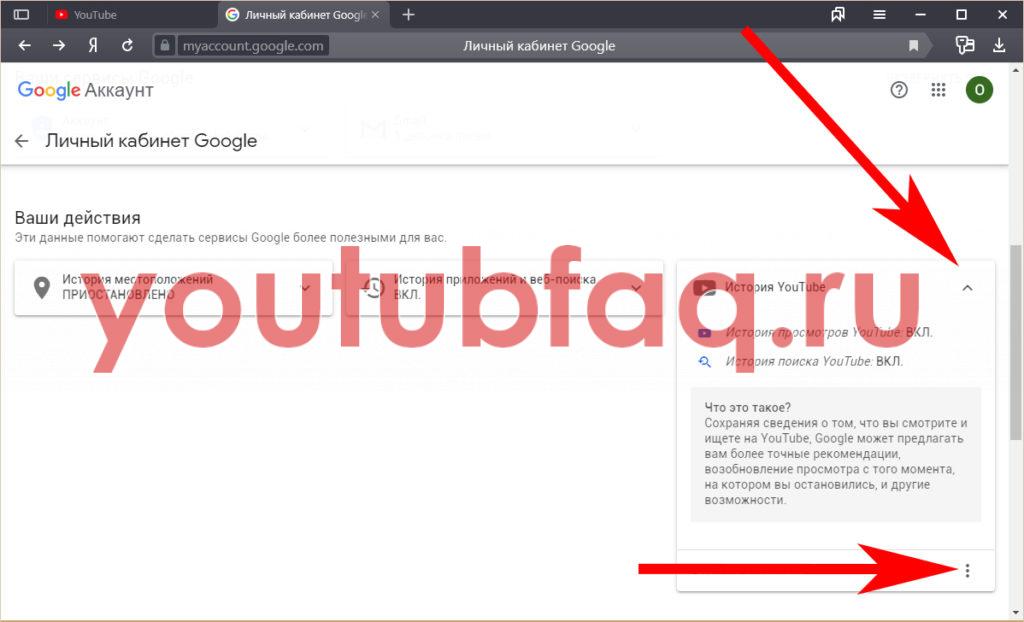
Канал не приносит прибыль? Хотите начать все заново на Ютубе? Тогда читайте этот пост. В нем мы подробно вас проинструктируем о том, как удалить ваш канал на Ютубе. Подробно рассматривать причины такого решения нет смысла, ведь удаление, как и создание и дальнейшее развитие собственного проекта – это личное дело каждого.. Теперь настало время рассмотреть обратную задачу – удаление. В этом материале мы предложим два варианта решения данной задечи.
- Первый вариант – это удаление канала посредством вашего телефона.
- Второй вариант – удаление канала с компьютера.
Итак, начнем с подробного рассмотрения первого варианта. Справка Гугл говорит нам о том, что удалить канал с мобильного телефона на данный момент времени нет возможности. Конечно, к этому утверждению можно придраться, ведь и с телефона можно зайти на десктопную версию видеохостинга. Далее авторизуемся в своем кабинете, чтобы удалить канал. Этот метод мы подробно опишем чуть ниже. А пока посмотрим, что можно «выжать» с мобильной версии Ютуба. В сети сейчас «гуляет» очень много видеоинструкций о том, как удалить канал на Андроиде. Пример: «youtube.com/watch?v=ua1VveE0rV4». Но стоит сразу сказать, что это не удаление канала, а удаление аккаунта в Ютубе.
Конечно, к этому утверждению можно придраться, ведь и с телефона можно зайти на десктопную версию видеохостинга. Далее авторизуемся в своем кабинете, чтобы удалить канал. Этот метод мы подробно опишем чуть ниже. А пока посмотрим, что можно «выжать» с мобильной версии Ютуба. В сети сейчас «гуляет» очень много видеоинструкций о том, как удалить канал на Андроиде. Пример: «youtube.com/watch?v=ua1VveE0rV4». Но стоит сразу сказать, что это не удаление канала, а удаление аккаунта в Ютубе.
Подобную манипуляцию можно точно так же провернуть и на айфоне (айпаде). Для наглядности опишем процедуру.
- Запустите приложение Ютуб, авторизуйтесь в системе.
- Теперь тапните по иконке профиля (1 – на картинке вверху).
- Приложение направит вас на страницу со списком аккаунтов.
- Выбираем нужный (в нашем случае он один), и касаемся шестеренки вверху (смотрите 3).
- Переходим на страничку управления аккаунтами.

- Здесь можно добавить новый профиль или же удалить существующий (4 — вверху).
- Коснулись выбранного аккаунта – перешли на страницу удаления.
- Здесь мы увидим только одну кнопку: «Удалить» (5). Нажимаем.
- Нас тут же предупредят, что аккаунт с Ютуба будет удален вместе со всеми данными остальных сервисов Гугла.
- Хорошенько подумали? Тогда подтверждаем удаление (смотрите 6 на картинке вверху).
Как уже было сказано ранее, описанный выше способ удаления касается аккаунта на Ютубе и всех остальных сервисах. Удалить отдельно канал с телефона пока нельзя. Зато это можно сделать с компьютера. Сейчас расскажем, как это сделать. Забываем про телефон, садимся за компьютер. Идем на наш любимый Ютуб. Кликаем мышкой по аватарке профиля. В выпадающем окне кликаем по знакомой шестеренке, как это показано на нижнем скриншоте (1). Переходим в настройки аккаунта. По умолчанию мы окажемся в подразделе общей информации. Ищем ссылку «Дополнительно», и переходим по ней (смотрите 2 на нижнем рисунке).
Теперь на отрывшейся страничке вам нужно спуститься в самый низ, где расположена кнопка, которая предназначена именно для удаления канала (изображение внизу). Нажимаем на нее. Дальше нужно будет подтвердить права на канал, введя пароль. Это еще далеко не последний шаг. После подтверждения Гугл вам даст возможность выбора – скрытие канала либо его полное удаление. Ставим все галочки, удаляем безвозвратно канал вместе со всеми подписчиками, подписками, комментариями, лайками, роликами и т.п.
Подумайте еще раз. Может не стоит впадать в крайности. Мало лайков или комментариев? Специалисты студии SocPRka с большим удовольствием ситуацию. Или же видео набирает мало просмотров, что не может не огорчать? Это тоже не повод избавляться от своего детища. Мы поможем и с просмотрами, вплоть до вашего видео в тренды Ютуба.
Если вы нарушаете принципы видеохостинга, то все описанное ранее может вам и не понадобиться. Ютуб сам заблокирует ваш аккаунт, как он это делает в последнее время со многими детскими каналами. К примеру, сейчас Ютуб активно удаляет детские каналы. Почему так происходит? Ютуб ввел для подобного контента. Пострадали очень многие проекты с десятками миллионов подписчиков. Администраторы так наказывают создателей за провокационный контент, не несущий никакой пользы людям и причиняющий вред детям – героям видео, которым насаждалась любовь к нездоровой пище и сомнительным развлечениям. Тут нельзя не вспомнить в очередной раз о канале «Влад Крейзи Шоу». По оценкам профессионалов канал приносил его создателям сотни тысяч долларов ежемесячно, но теперь проект закрыт. Пока неизвестно, этот бан пожизненный или же временный. Будем внимательно следить за ситуацией.
К примеру, сейчас Ютуб активно удаляет детские каналы. Почему так происходит? Ютуб ввел для подобного контента. Пострадали очень многие проекты с десятками миллионов подписчиков. Администраторы так наказывают создателей за провокационный контент, не несущий никакой пользы людям и причиняющий вред детям – героям видео, которым насаждалась любовь к нездоровой пище и сомнительным развлечениям. Тут нельзя не вспомнить в очередной раз о канале «Влад Крейзи Шоу». По оценкам профессионалов канал приносил его создателям сотни тысяч долларов ежемесячно, но теперь проект закрыт. Пока неизвестно, этот бан пожизненный или же временный. Будем внимательно следить за ситуацией.
Мы выпустили новую книгу «Контент-маркетинг в социальных сетях: Как засесть в голову подписчиков и влюбить их в свой бренд».
Попробовали себя в качестве видеоблогера, но решили, что это занятие не для вас? Больше нет времени снимать видеоролики, монтировать их и продвигать в интернете? Есть масса причин, по которым пользователи задаются вопросом: как удалить канал на Ютубе.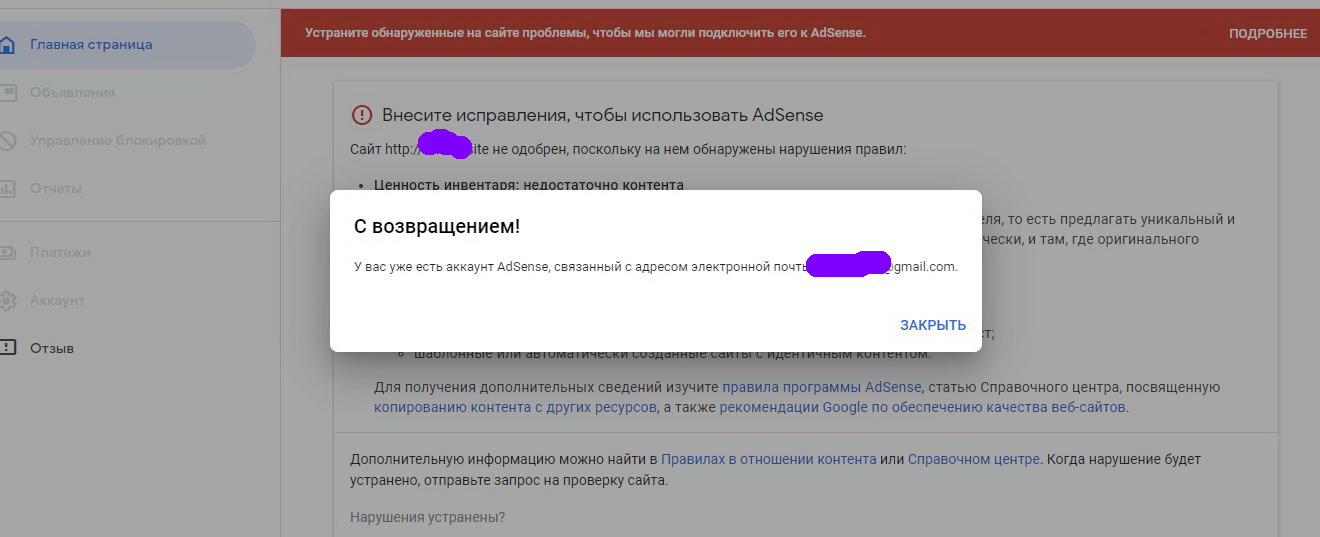 Сегодня мы разберем подробную инструкцию, а также рассмотрим механизм восстановления при необходимости.
Сегодня мы разберем подробную инструкцию, а также рассмотрим механизм восстановления при необходимости.
Обратите внимание, что после удаления вы можете продолжить смотреть материалы других авторов, оставлять комментарии, ставить лайки и так далее. Пока созданная на YouTube учетная запись будет привязана к Google, весь функционал доступен.
Шаг №1
Открываем официальный сайт видеохостинга через браузер и заходим в свой профиль. Учтите, что через приложение вы сможете только удалить аккаунт, но не сам канал. Поэтому, если вас интересует, как удалить канал на Ютубе с телефона или компьютера, заходите через Firefox , Яндекс.Браузер , Google Chrome , Opera , Internet Explorer , Safari и прочие подобные сервисы.
После благополучного открытия личного кабинета, откройте его меню и «Настройки». Если вы ведете несколько каналов, обязательно проверьте, тот ли вы выбрали.
Шаг №2
Теперь открываем «Дополнительно», данную опцию можно найти рядом с аватаркой, прямо под названием.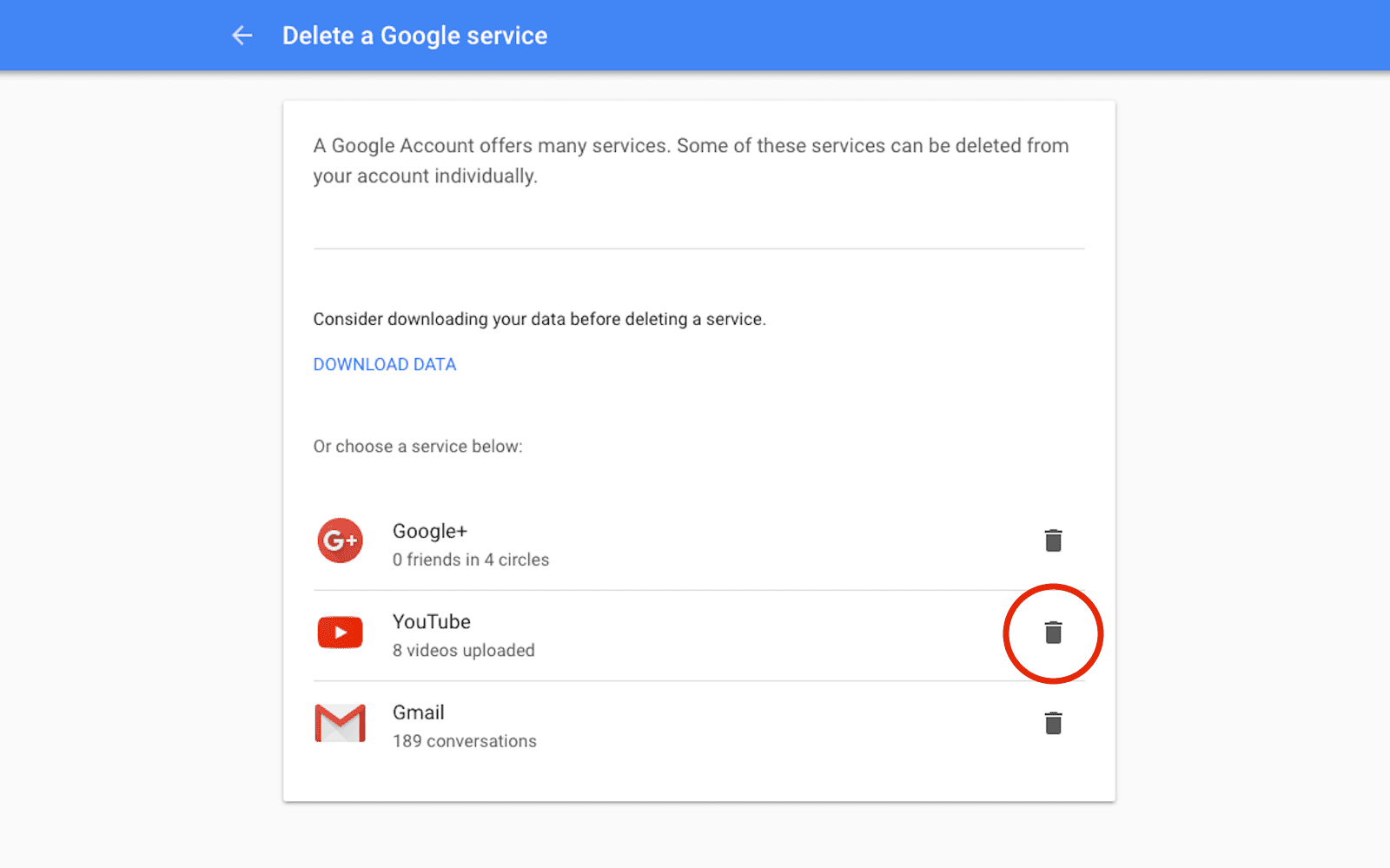 Теперь перед вами откроется страница с канальными настройками.
Теперь перед вами откроется страница с канальными настройками.
Шаг №3
Выбираем кнопку «Удалить канал» и нажимаем на нее. При этом вы можете продолжать использовать сервисы Гугл, такие как ГуглДиск или Gmail в том же режиме.
Теперь сервис автоматически предложит войти в гугловскую учетную запись для проверки и подтверждения действия.
Шаг №4
Далее вам будет представлено на выбор несколько опций: скрыть канал или полное удаление. В первом варианте от пользователей будут скрыты следующие данные: название, общедоступные видео, оценки, оформленные подписки и подписчики. Эти сведения сможете просматривать только вы. Навсегда будут удалены оставленные ранее комментарии и ответы на них.
Если выбираете второй вариант, нажмите «Я хочу навсегда удалить свой контент». Предварительно необходимо проставить флажки в нужных местах, как это указано на картинке.
И в качестве окончательного подтверждения система предложит ввести канальное название и нажать «Удалить мое содержимое». Отметить данное действие будет невозможно. Возвращается в свой профиль и проверяем, что созданного детища больше нет.
Отметить данное действие будет невозможно. Возвращается в свой профиль и проверяем, что созданного детища больше нет.
Как удалить видео с Ютуб канала
Через компьютер
Любой ролик, который был ранее загружен вами может быть удален. Обратите внимание, что восстановить его уже невозможно, поэтому сделайте копию перед удалением на всякий случай. Итак, делаем следующее:
- Заходим в личный аккаунт видеохостинга.
- Выбираем в правом верхнем углу нужный канал и открываем творческую студию.
- Нажимаем «Менеджер видео» и посматриваем все размещенные видеоматериалы.
- Ставим флажки напротив нужного материала.
- Открываем раздел «Действия» (находится в верхней части страницы) и жмем «Удалить».
После удаления, название и ссылка удаляются из системы аналитики Ютуб, поэтому статистика просмотров и прочих данных будет недоступна. Однако в общих сводных данных будут учитываться ряд показателей, например, длительность просмотра.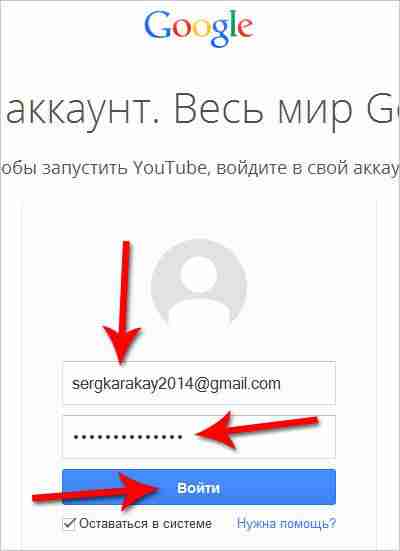
Через телефон
- Через приложение или браузер заходим на YouTube и открываем личный кабинет.
- Открываем «Библиотеку», которая обозначена значком папки.
- Теперь выбираем «Мои видео».
- Нажмите на значок «три точки» рядом с нужным роликом.
- Из предложенных действий выберите «Удалить».
Как восстановить канал на Ютубе после удаления
Первым шагом будет заполнение специальной формы, составленной официальным сервисом Гугл. Найти заявку можно, пройдя по ссылке: https://support.google.com/accounts /contact/suspended. Здесь обязательно указываем работающую электронную почту для связи, а также электронный адрес Gmail.
После этого нужно будет детально и подробно описать причину, по которой вы хотите восстановить удаленный канал/почему вы выполнили удаление. Необходимо данным пунктом убедить администраторов видеохостинга дать положительный ответ на восстановление.
После отправки заявления нужно дождаться решения. Если оно не отрицательное, заходим в Ютуб профиль и авторизовываемся. Перед вами откроется специальное обращение, которое необходимо прочитать максимально внимательно.
Если оно не отрицательное, заходим в Ютуб профиль и авторизовываемся. Перед вами откроется специальное обращение, которое необходимо прочитать максимально внимательно.
Также система обязательно предоставит ссылку на Справочный центр, в котором размещены правила, которые необходимо соблюдать во время использования сервиса. После ознакомления нажмите «Я подтверждаю». После этого вы автоматически будете перенаправлены на страницу восстановления пароля. Даже если вы не забыли его, нужно будет пройти все действия: введите адрес электронной почты, выберите «Отправить», в окне «Восстановление доступа» введите пароль и «Продолжить».
Если вы забыли пароль от аккаунта, выберите «Затрудняюсь отметить», после чего откроется другая форма, которую нужно пройти и заполнить. В завершении необходимо указать способ отправки кода для подтверждения, это можно сделать через СМС-сообщение или звонок. После выбора нажимаем «Продолжить». Затем придумываем и подтверждаем новый пароль.
После смены проверьте все данные личного профиля, возможно нужно изменить часть из них. После внесения изменений выберите «Сохранить». Теперь вы можете продолжить использование своего канала в прежнем режиме.
После внесения изменений выберите «Сохранить». Теперь вы можете продолжить использование своего канала в прежнем режиме.
Итак, мы рассмотрели, как удалить канал на Ютубе с компьютера или телефона и как его восстановить при необходимости. Однако восстановление невозможно в ряде случаев, когда решение администрации ресурса отрицательное. Поэтому перед удалением взвесьте все «за» и «против». Возможно лучше на время скрыть его. Это же касается и удаления размещенных роликов. Определенно, вы можете выложить видеоматериал повторно, однако количество просмотров, лайки и комментарии будут нулевые.
В этой статье мы поговорим о том, как удалить канала на Ютубе с телефона, если вы, по каким-либо причинам, не хотите его развивать.
Теперь вы сможете навсегда попрощаться с бесперспективным проектом и посвятить себя чему-то новому.
5 причин стереть его
Вы не подумайте, что мы агитируем вот так брать и удалять свои каналы.
Естественно, если вы решили удалить канал на Ютубе с телефона или планшета, то знайте – есть и другие пути решения проблемы.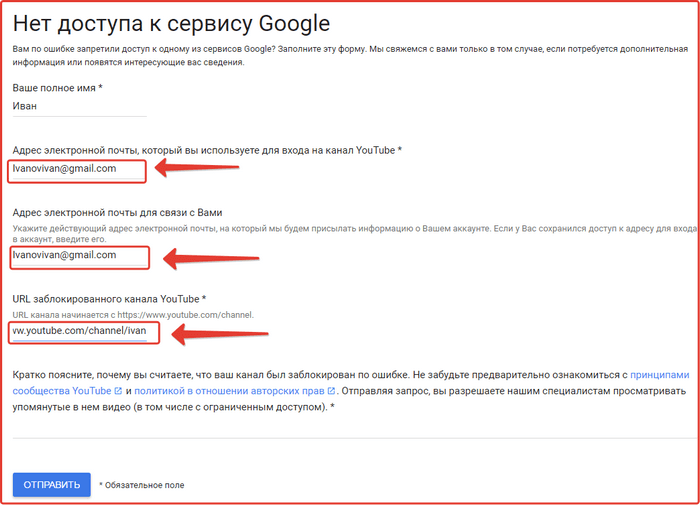
Например, вы можете попросту:
- скрыть свой проект
- перенести с него данные на другой канал
- или закрыть некоторые видео от общего доступа.
Специально для вас мы привели наиболее часто встречающиеся причины, почему пользователи удалят свои каналы: ↓↓↓
- · нет времени и мотивации заниматься проектом;
- · появление более интересных и прибыльных проектов;
- · изменение взглядов на тематику проекта;
- · попадание канала под санкции;
- · низкая актуальность.
В любом случае, проект принадлежит вам и только вам решать его судьбу: развивать дальше или забросить.
Инструкция как это сделать: популярные методы
Итак, заранее стоит отметить, что сейчас нельзя удалить свой канал через приложение…….
Поэтому мы будем рассматривать стандартные методы через браузер телефона или планшета ↓ ↓ ↓
Обратите внимание , что удаление канала – это необратимый процесс, так как стираются все данные, включая:
- контент
- плейлисты
- оценки
- подписчики и прочее.

Восстановление проекта в этом случае не предусмотрено, поэтому тщательно подумайте, прежде чем продолжать далее.
Метод 1. Через аккаунт на YouTube
1) В этом случае вам нужно зайти в свой профиль на YouTube и кликнуть на значок канала, который находится в правом верхнем углу.
2) После этого следует нажать на значок «Настройки» и выбрать на странице пункт «Дополнительно».
После этого вы будете перенаправлены на страницу, где следует выбрать «Удалить канал».
Далее будет предложено подтвердить действие и еще должно пройти какое-то время, прежде чем проект окончательно исчезнет.
Поэтому ролики еще будут сохраняться.
При этом ваша страница Google Plus и аккаунт будут сохранены.
Метод 2. Через аккаунт Google+
Этот метод оптимально подойдет, если вы хотите удалить канал на Ютубе на Андроиде (планшет или телефон).
Как известно, что все сервисы привязаны к единому аккаунту Google, удаляя который можно закрыть YouTube, почту и прочее.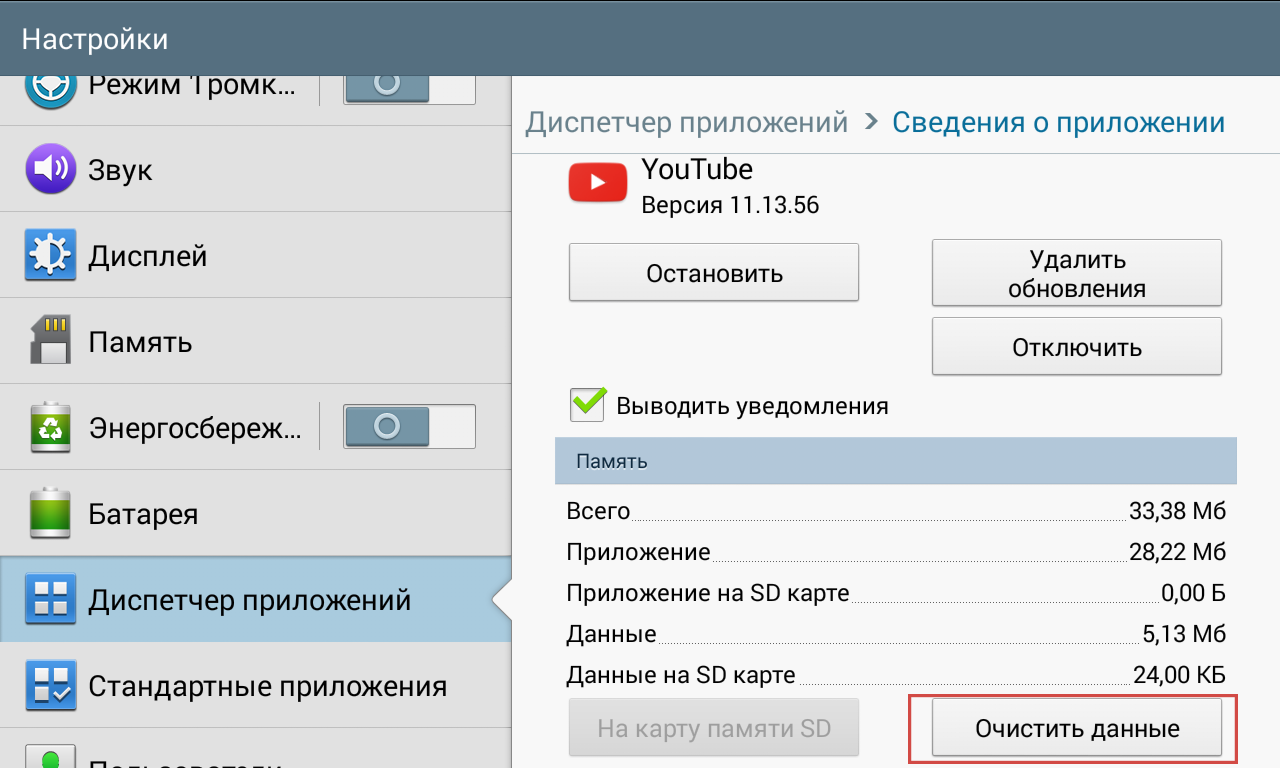
В этом случае все очень просто: ↓ ↓ ↓
- Заходим на главную страницу https://plus.google.com;
- Выбираем пункт «Настройки»;
- Внизу странице укажите «Отключить Google Plus»;
- После этого «Удалить выбранные службы».
Это один из лучших, простых и лояльных методов, поскольку за вами сохраняется адрес электронной почты.
Но, если вы хотите подойти к процессу основательно, и полностью удалить свой аккаунт, то мы можем предложить другой способ: ↓↓↓
- · переходим в раздел для управления данными https://myaccount.google.com/privacy;
- · после этого выбираем пункт «Удаление аккаунта»;
- · делаем все необходимые подтверждения и дожидаемся окончания процесса.
В отличие от предыдущего метода, в этом случае полностью все данные по вашему аккаунту стираются.
Вы больше не сможете заходить в Почту, Карты и другие сервисы, где требовалась аутентификация.
Таким образом, придется регистрировать новый профиль, чтобы полноценно пользоваться сервисами от Google…
В любом случае, благодаря этому простому материалу вы самостоятельно можете выбрать оптимальный метод, как быстро удалить канал. ………
………
В этой статье мы поговорим о том, как удалить канал на Ютубе (YouTube) — знаменитом сайте видеохостинга. Итак, давайте перейдем к делу…
Сегодня сложно найти человека, который хотя бы краем уха не слышал о бесплатном видеохостинге Youtube . Своей популярностью он отчасти обязан простоте интерфейса и комфорту в использовании сервиса, позволяющего пользователю загружать, просматривать, оценивать, комментировать видео, а также зарабатывать на них. – это миллиарды ежедневных просмотров, миллионы загружаемых видеороликов, большие деньги и вложенные усилия держателей каналов.
На российского зрителя приходится примерно 2% всей аудитории хостинга. Цифра эта немалая, учитывая занимаемое сайтом второе место по количеству посещений в интернет-пространстве всего мира.
Открыв свой первый канал, пользователь проверяет себя и хостинг методом проб и ошибок. Набравшись опыта, оставив множество комментариев и загрузив пару-тройку видео, он зачастую задается вопросами: «А как избавиться от старых, уже ненужных профилей на Youtube?», «Куда денется вся информация, связанная с аккаунтом?», «Как быть, если при входе были использованы идентификационные данные профиля Google+(подробнее об этой соцсети )?»
Решение
При удалении аккаунта с Ютуба навсегда стоит хорошо понимать, что все загруженные видеоролики, оставленные комментарии и сообщения в привате будут утеряны без возможности отката.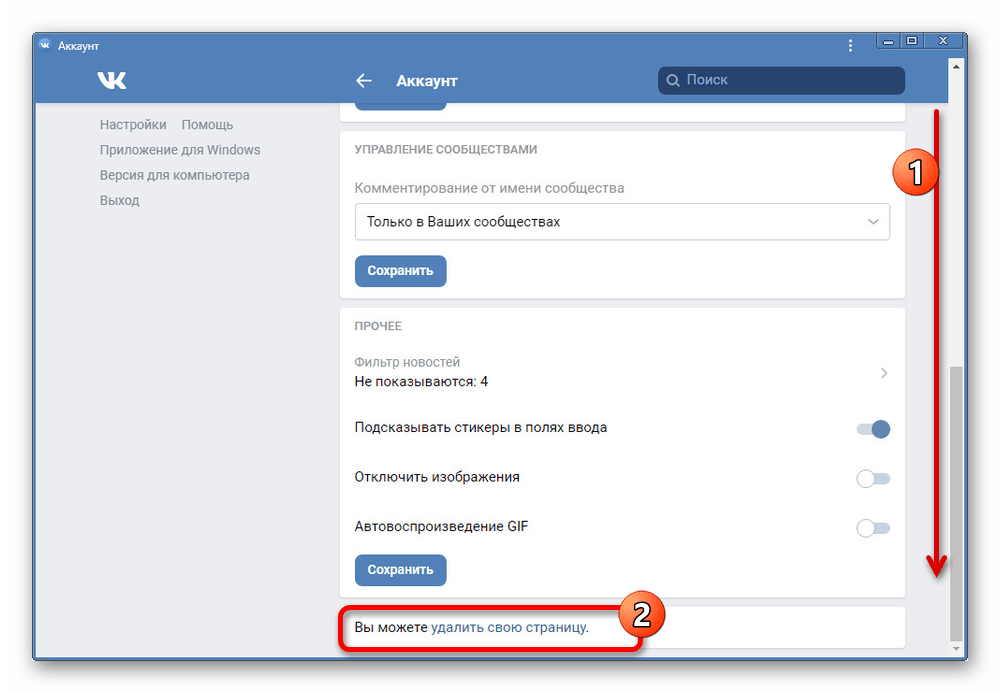 Также невозможно будет открыть новый канал с уже использованным URL-адресом.
Также невозможно будет открыть новый канал с уже использованным URL-адресом.
Не привязанного к Google
Удаление в Ютубе не зависимого от Google+ профиля проходит в четыре несложных шага:
Иначе дела обстоят с каналом, привязанным к Google+. Можно стереть единый аккаунт Google (о том, как это сделать мы писали ), пожертвовав при этом письмами на почте gmail, а также данными на остальных гугл-сервисах. Вариант подходит пользователям, желающим создать новый профиль, избавившись от устаревшей информации. Однако существует способ удаления каждого из Google в отдельности.
Привязанного к Google
Для удаления Ютуб канала, связанного с Google+ , следует поэтапно:
Заключение
В целом, процесс удаление Youtube канала не займет много времени. При верном следовании пошаговой инструкции встреча с проблемами исключена. После удаления учетной записи на видеохостинге можно еще некоторое время наблюдать свои видео в поиске как с компьютера, так и с телефона.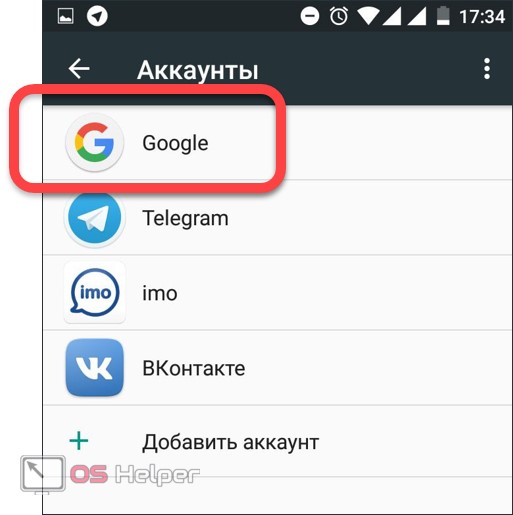 Не нужно удивляться – это лишь временное явление.
Не нужно удивляться – это лишь временное явление.
Как удалить канал на Ютубе с телефона
Канал не приносит прибыль? Хотите начать все заново на Ютубе? Тогда читайте этот пост. В нем мы подробно вас проинструктируем о том, как удалить ваш канал на Ютубе. Подробно рассматривать причины такого решения нет смысла, ведь удаление, как и создание и дальнейшее развитие собственного проекта – это личное дело каждого. Совсем недавно у на сайте socprka.ru появилась инструкция, касающаяся создания канала. Теперь настало время рассмотреть обратную задачу – удаление. В этом материале мы предложим два варианта решения данной задечи.
- Первый вариант – это удаление канала посредством вашего телефона.
- Второй вариант – удаление канала с компьютера.
Итак, начнем с подробного рассмотрения первого варианта. Справка Гугл говорит нам о том, что удалить канал с мобильного телефона на данный момент времени нет возможности. Конечно, к этому утверждению можно придраться, ведь и с телефона можно зайти на десктопную версию видеохостинга. Далее авторизуемся в своем кабинете, чтобы удалить канал. Этот метод мы подробно опишем чуть ниже. А пока посмотрим, что можно «выжать» с мобильной версии Ютуба. В сети сейчас «гуляет» очень много видеоинструкций о том, как удалить канал на Андроиде. Пример: «youtube.com/watch?v=ua1VveE0rV4». Но стоит сразу сказать, что это не удаление канала, а удаление аккаунта в Ютубе.
Далее авторизуемся в своем кабинете, чтобы удалить канал. Этот метод мы подробно опишем чуть ниже. А пока посмотрим, что можно «выжать» с мобильной версии Ютуба. В сети сейчас «гуляет» очень много видеоинструкций о том, как удалить канал на Андроиде. Пример: «youtube.com/watch?v=ua1VveE0rV4». Но стоит сразу сказать, что это не удаление канала, а удаление аккаунта в Ютубе.
Подобную манипуляцию можно точно так же провернуть и на айфоне (айпаде). Для наглядности опишем процедуру.
- Запустите приложение Ютуб, авторизуйтесь в системе.
- Теперь тапните по иконке профиля (1 – на картинке вверху).
- Дальше коснитесь имени профиля в открывшемся окне (2).
- Приложение направит вас на страницу со списком аккаунтов.
- Выбираем нужный (в нашем случае он один), и касаемся шестеренки вверху (смотрите 3).
- Переходим на страничку управления аккаунтами.
- Здесь можно добавить новый профиль или же удалить существующий (4 — вверху).

- Коснулись выбранного аккаунта – перешли на страницу удаления.
- Здесь мы увидим только одну кнопку: «Удалить» (5). Нажимаем.
- Нас тут же предупредят, что аккаунт с Ютуба будет удален вместе со всеми данными остальных сервисов Гугла.
- Хорошенько подумали? Тогда подтверждаем удаление (смотрите 6 на картинке вверху).
Как удалить канал на Ютубе с компьютера
Как уже было сказано ранее, описанный выше способ удаления касается аккаунта на Ютубе и всех остальных сервисах. Удалить отдельно канал с телефона пока нельзя. Зато это можно сделать с компьютера. Сейчас расскажем, как это сделать. Забываем про телефон, садимся за компьютер. Идем на наш любимый Ютуб. Кликаем мышкой по аватарке профиля. В выпадающем окне кликаем по знакомой шестеренке, как это показано на нижнем скриншоте (1). Переходим в настройки аккаунта. По умолчанию мы окажемся в подразделе общей информации. Ищем ссылку «Дополнительно», и переходим по ней (смотрите 2 на нижнем рисунке).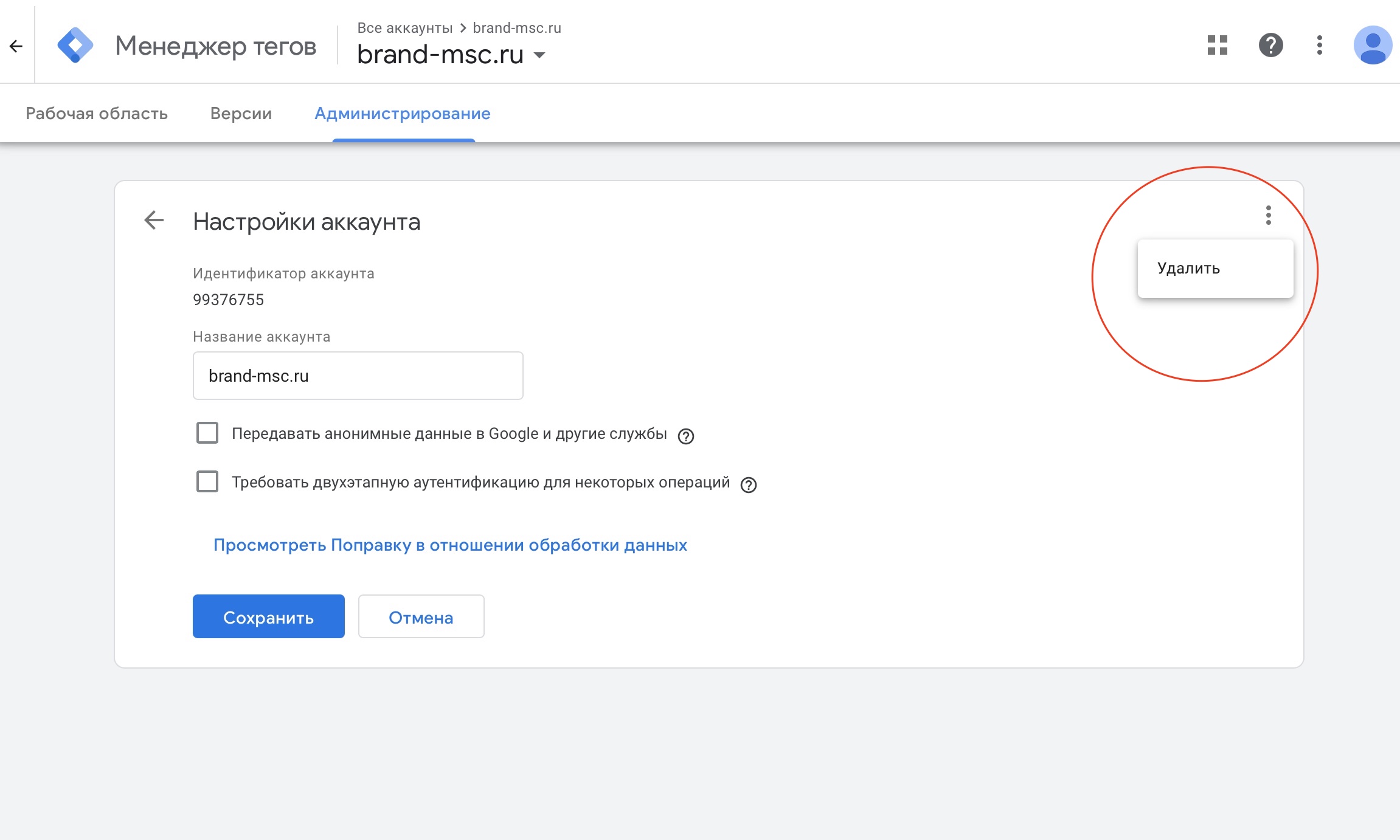
Теперь на отрывшейся страничке вам нужно спуститься в самый низ, где расположена кнопка, которая предназначена именно для удаления канала (изображение внизу). Нажимаем на нее. Дальше нужно будет подтвердить права на канал, введя пароль. Это еще далеко не последний шаг. После подтверждения Гугл вам даст возможность выбора – скрытие канала либо его полное удаление. Ставим все галочки, удаляем безвозвратно канал вместе со всеми подписчиками, подписками, комментариями, лайками, роликами и т.п.
Подумайте еще раз. Может не стоит впадать в крайности. Мало лайков или комментариев? Специалисты студии SocPRka с большим удовольствием исправят ситуацию. Или же видео набирает мало просмотров, что не может не огорчать? Это тоже не повод избавляться от своего детища. Мы поможем и с просмотрами, вплоть до вывода вашего видео в тренды Ютуба.
Почему Ютуб удаляет детские каналы
Если вы нарушаете принципы видеохостинга, то все описанное ранее может вам и не понадобиться. Ютуб сам заблокирует ваш аккаунт, как он это делает в последнее время со многими детскими каналами. К примеру, сейчас Ютуб активно удаляет детские каналы. Почему так происходит? Ютуб ввел новые правила для подобного контента. Пострадали очень многие проекты с десятками миллионов подписчиков. Администраторы так наказывают создателей за провокационный контент, не несущий никакой пользы людям и причиняющий вред детям – героям видео, которым насаждалась любовь к нездоровой пище и сомнительным развлечениям. Тут нельзя не вспомнить в очередной раз о канале «Влад Крейзи Шоу». По оценкам профессионалов канал приносил его создателям сотни тысяч долларов ежемесячно, но теперь проект закрыт. Пока неизвестно, этот бан пожизненный или же временный. Будем внимательно следить за ситуацией.
Ютуб сам заблокирует ваш аккаунт, как он это делает в последнее время со многими детскими каналами. К примеру, сейчас Ютуб активно удаляет детские каналы. Почему так происходит? Ютуб ввел новые правила для подобного контента. Пострадали очень многие проекты с десятками миллионов подписчиков. Администраторы так наказывают создателей за провокационный контент, не несущий никакой пользы людям и причиняющий вред детям – героям видео, которым насаждалась любовь к нездоровой пище и сомнительным развлечениям. Тут нельзя не вспомнить в очередной раз о канале «Влад Крейзи Шоу». По оценкам профессионалов канал приносил его создателям сотни тысяч долларов ежемесячно, но теперь проект закрыт. Пока неизвестно, этот бан пожизненный или же временный. Будем внимательно следить за ситуацией.
Как удалить, скрыть или отключить канал Youtube? – TechBriefly RU
Как удалить YouTube канал? Если по какой-либо причине вы хотите закрыть или удалить свой канал Youtube, вы можете сделать это очень легко.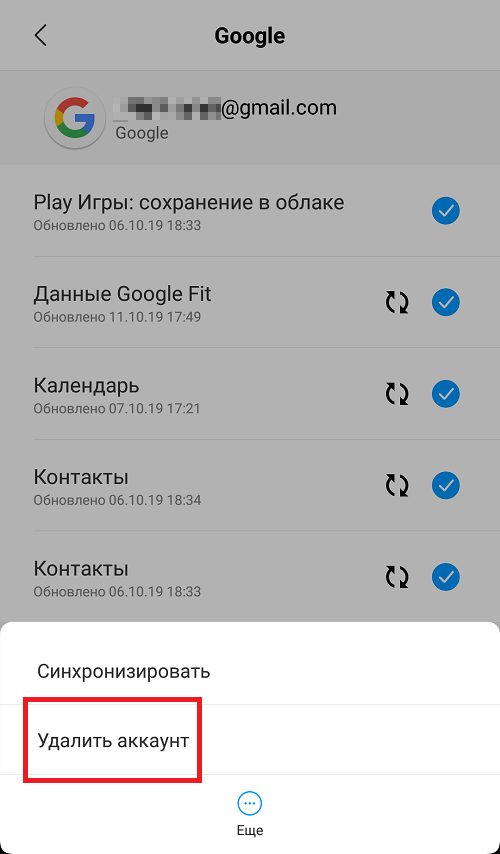 Следуйте инструкциям ниже.
Следуйте инструкциям ниже.
Безвозвратное удаление канала Youtube означает, что загруженные вами видео будут полностью удалены, и вы больше не сможете получить доступ к каким-либо данным, связанным с этими видео. Поэтому, прежде чем приступить к процессу удаления любого канала Youtube, вы можете сделать резервную копию своих видео или подумать об этом более серьезно. Если вы обязательно хотите удалить свой канал Youtube, выполните следующие действия.
Сначала перейдите на Youtube на настольном устройстве. И, щелкнув значок профиля в правом верхнем углу, выберите «Настройки» в раскрывающемся меню. На открывшейся странице под названием вашего канала Youtube будет статья «Просмотр дополнительных настроек». Щелкните эту статью, чтобы получить более подробные настройки вашего канала. Внизу страницы расширенных настроек будет сообщение Удалить канал. Когда вы нажмете эту кнопку, Youtube перенаправит вас на новую страницу, где вы сможете удалить или скрыть свой канал. Внизу страницы нажмите “Я хочу навсегда удалить свой контент!” Щелкните текст.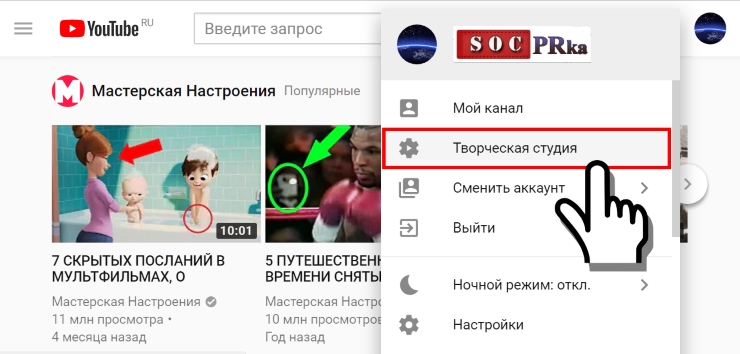 После установки флажка нажмите синюю кнопку «Удалить содержимое» ниже. При появлении запроса на экран подтверждения введите свой пароль и, при необходимости, другую информацию об учетной записи.
После установки флажка нажмите синюю кнопку «Удалить содержимое» ниже. При появлении запроса на экран подтверждения введите свой пароль и, при необходимости, другую информацию об учетной записи.
Теперь все данные на этом канале будут удалены безвозвратно, включая все ваши видео на Youtube, ваши комментарии и подписки на другие каналы.
Youtube обработает ваш запрос на удаление канала в кратчайшие сроки. Этот процесс может занять некоторое время. Однако ваш канал Youtube и все, что с ним связано, будут полностью удалены не позднее, чем через несколько дней.
Как скрыть канал Youtube?
Если вы не хотите окончательно удалить или закрыть свой канал Youtube, а хотите скрыть его на определенный период времени, точно выполните указанные выше действия. После нажатия на «Удалить канал» в дополнительных настройках щелкните на «Я хочу скрыть свой контент на странице, на которую вы перенаправлены». Щелкните поле, чтобы принять условия. И нажмите синюю кнопку Hide My Content.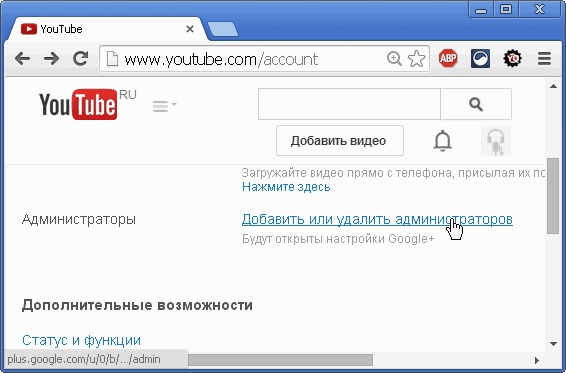
Теперь ваш канал Youtube и все видео на нем будут скрыты от всех пользователей Youtube. Вы можете снова сделать свой канал видимым, когда захотите.
Как закрыть аккаунт на Youtube умершего человека?
Если ближайший к вам пользователь YouTube скончался и вы хотите, чтобы его канал и контент были удалены с Youtube, вы должны отправить запрос в Google.
На Youtube существует форум, на котором аккаунты умерших людей могут быть закрыты их родственниками. Вы можете заполнить форму, нажав здесь, и запросить закрытие вашей учетной записи, уведомив Google о смерти вашего родственника.
После заполнения соответствующей формы сотрудники Youtube свяжутся с вами по вашей контактной информации и попросят подтвердить транзакцию.Как удалить канал Youtube?
Как удалить канал Youtube через приложение Youtube на телефоне?
К сожалению, в настоящее время невозможно удалить какой-либо канал Youtube из приложения Youtube. Для этого вы должны использовать настольную веб-версию Youtube.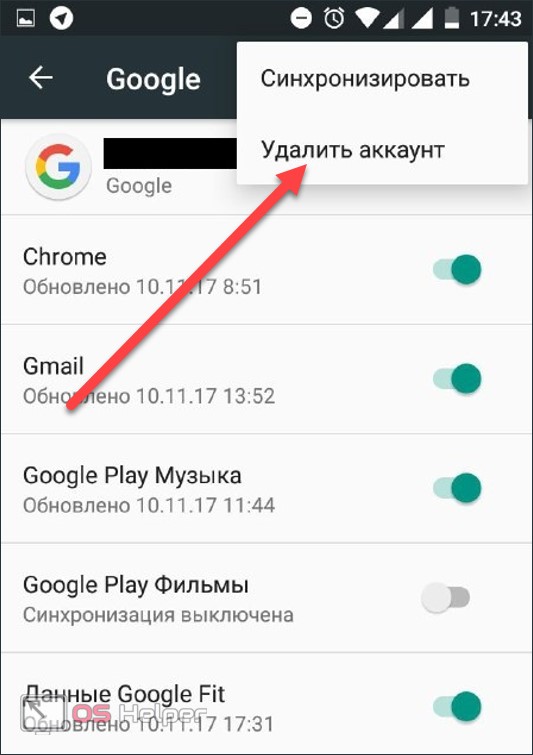
Временно отключите канал Youtube
Лучший способ временно отключить канал Youtube – скрыть этот канал Youtube. Вы можете временно отключить свой канал Youtube, выполнив действия, указанные в разделе «Как скрыть канал Youtube» выше.
Как удалить канал Youtube, как его скрыть, как отключить – вот ответы на вопросы. Теперь вы можете выполнить все операции, связанные с этой проблемой, выполнив указанные выше действия.
YouTube угрожает удалить «коммерчески невыгодные» аккаунты
YouTube обновил условия использования сервиса, добавив в него несколько новых положений. Больше всего вопросов вызывает новый пункт, который дает видеохостингу возможность блокировать те аккаунты, которые будут признаны экономически невыгодными, что очень сильно помешает владельцам каналов с небольшой аудиторией и малым количеством рекламных роликов.
С 10 декабря вступают в силу обновленные условия использования видеохостинга YouTube. Как следует из документа, регламентирующего отношения между сервисом и его авторами, администрация получит право блокировать аккаунт пользователя, если посчитает его экономически невыгодным.
Как следует из документа, регламентирующего отношения между сервисом и его авторами, администрация получит право блокировать аккаунт пользователя, если посчитает его экономически невыгодным.
«YouTube может заблокировать доступ, или доступ посредством вашего Google-аккаунта ко всему сервису или его частям, если сочтет, что предоставление вам доступа к сервису более не имеет коммерческого смысла», — следует из новых правил пользования видеохостингом.
При этом пресс-служба компании Google, владеющей YouTube, не дает комментариев зарубежной прессе. «Газета.Ru» также направила запрос во внешнюю пресс-службу Google, но там от комментариев отказались..
Пользователи YouTube, имеющие свои каналы, попытались самостоятельно интерпретировать новый пункт, отсутствующий в предыдущей редакции условий использования. Пока получается неутешительная картина — если YouTube не может зарабатывать на вас достаточно денег, то он имеет право вас заблокировать.
Известно, что YouTube начал рассылать письма с обновленными правилами на прошлой неделе, но пояснений новому пункту в них нет.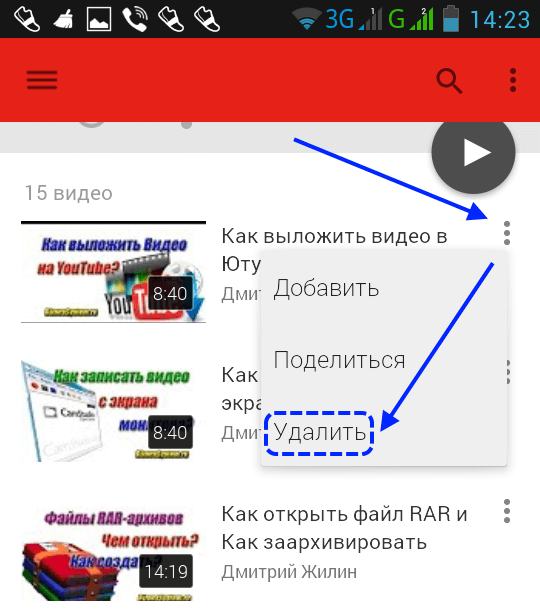
Скорее всего, эти правила коснутся лишь тех, кто ведет свой канал и подключен к программе монетизации сервиса, однако из самой формулировки это непонятно.
Кроме того, неясно, кто именно будет определять коммерческий потенциал аккаунта, и существуют ли ключевые показатели эффективности канала.
Вся эта неопределенность очень пугает авторов YouTube, особенно тех, кто зависит от доходов со своего канала. В социальных сетях уже звучат призывы создать некий профсоюз «ютуберов», чтобы совместными усилиями защищать свои права.
online content creators need to unionize or this will continue to happen https://t.co/IfrJIsJ6qa
— Liz Ryerson (@ellaguro) November 10, 2019
Это уже не первый раз, когда YouTube вставляет палки в колеса небольшим каналам, отдавая предпочтение только популярным аккаунтам.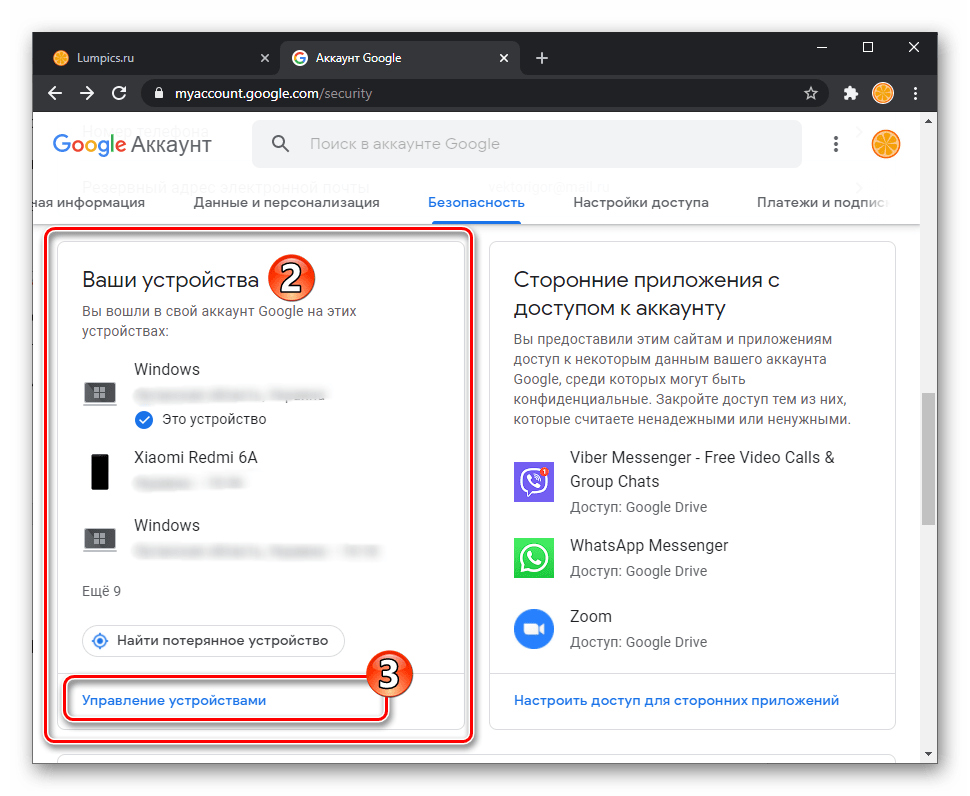 В начале 2018 года видеохостинг изменил правила монетизации контента — изначально для подключения к программе было необходимо определенное количество просмотров, но теперь учитываются накопленная длительность просмотров видео и подписчики.
В начале 2018 года видеохостинг изменил правила монетизации контента — изначально для подключения к программе было необходимо определенное количество просмотров, но теперь учитываются накопленная длительность просмотров видео и подписчики.
Если ранее для участия в программе монетизации требовались лишь 10 тыс. просмотров, то теперь необходимо набрать 4 тыс. часов просмотра за год и не менее 1000 фолловеров.
Новые правила негативным образом отразились на большом количестве каналов, которые не смогли соответствовать требованиям компании. При этом в YouTube не стесняются говорить о том, что их не интересуют те авторы, чей контент не может похвастаться отличными показателям.
«Конечно, эти изменения затронут значительное количество каналов. Однако 99% из них — это каналы, доход которых за прошлый год составил менее $100. При этом 90% из них за последний месяц заработали менее $2,5», — говорится в официальном блоге Google.
Стоит отметить, что изменения в политике пользования YouTube уже однажды привели к трагедии — в апреле 2018 года, спустя три месяца после публикации новых правил монетизации, одна из пользователей сервиса приехала в офис компании в Сан-Бруно, расстреляла троих сотрудников и после покончила с собой.
По счастливой случайности, всем пострадавшим в ходе стрельбы удалось выжить.
Как позже удалось выяснить СМИ, накануне инцидента 39-летняя Назим Агдам сильно критиковала YouTube, потому что ей казалось, что платформа дискриминирует ее канал, понижая его в поисковой выдаче.
«YouTube меня дискриминирует, и я такая не одна. Мои старые ролики, которые набирали так много просмотров, больше никто не смотрит. Это все потому, что мой канал фильтруют», — жаловалась женщина в своих социальных сетях.
Кроме того, она заявила о прогрессирующем неравенстве в YouTube — якобы видеохостинг сам решает, какой канал продвигать.
Отец погибшей подтвердил, что Агдам была «недовольна» новой политикой YouTube. Ее брат Шахран также заявил о том, что часто слышал от сестры, как «YouTube разрушил ее жизнь».
YouTube пообещал уничтожать все «коммерчески невыгодные» пользовательские аккаунты
| ПоделитьсяВ YouTube обновилось пользовательское соглашение, согласно которому сервис сможет удалять профили тех пользователей, которые не приносят ему прибыль.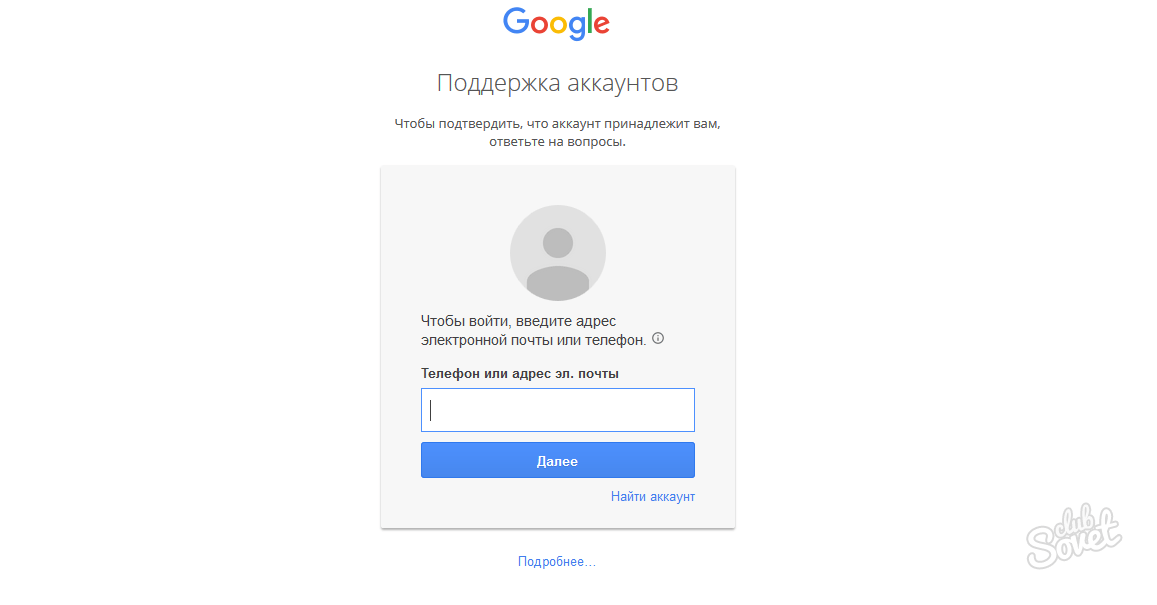 Под угрозой оказались миллионы людей со всего мира.
Под угрозой оказались миллионы людей со всего мира.
Массовые удаления
Крупнейший в мире видеосервис YouTube дал сам себе возможность удалять аккаунты любых пользователей без видимых на то причин. В обновленных условиях пользовательского соглашения появился соответствующий пункт, и он касается всех стран, где сервис осуществляет свою работу, в том числе и России.
Новое пользовательское соглашение вступит в силу 10 декабря 2019 г. В нем говорится, что YouTube оставляет за собой право по своему усмотрению удалять профили любых пользователей, «не имеющие коммерческого смысла» для сервиса. За счет того, что формулировка нового условия размыта, опасность нависла над каждым, у кого есть аккаунт в YouTube.
Новые условия YouTube
В международной версии нового пользовательского соглашения пункт, расширяющий возможности YouTube по удалению учетных записей пользователей, звучит так: «YouTube может прекратить доступ аккаунта ко всему сервису или его части, если сочтет, что предоставление доступа к сервису не имеет коммерческого смысла». Оригинальный текст выглядит следующим образом: «YouTube may terminate your access, or your Google account’s access to all or part of the Service if YouTube believes, in its sole discretion, that provision of the Service to you is no longer commercially viable)». В действующем на момент публикации материала соглашении данный пункт отсутствует.
Оригинальный текст выглядит следующим образом: «YouTube may terminate your access, or your Google account’s access to all or part of the Service if YouTube believes, in its sole discretion, that provision of the Service to you is no longer commercially viable)». В действующем на момент публикации материала соглашении данный пункт отсутствует.
Российское пользовательское соглашение YouTube, актуальное на 11 ноября 2019 года
В российской версии соглашения пункт об отсутствии выгоды на 11 ноября 2019 г. присутствует, но звучит еще более размыто. В нем говорится, что YouTube может закрыть пользователю доступ к сервису в случае, если это «более не является коммерчески целесообразным». Обновленная формулировка полностью совпадает с международной. Новые условия вступят в силу в России 10 декабря 2019 г., как и во всем остальном мире.
Разъяснения Google и реакция пользователей
Google никак не комментирует внесение изменений в пользовательское соглашение YouTube и не уточняет, что именно подразумевается под «коммерчески невыгодными аккаунтами». Иными словами, неизвестно, кто попадет в «расстрельный список», и как избежать этой участи.
Иными словами, неизвестно, кто попадет в «расстрельный список», и как избежать этой участи.
Пользователи выработали несколько своих версий. Так, в теме на Reddit, собравшей свыше 3300 комментариев всего за один день, высказываются предположения, что банить будут в первую очередь тех, кто выкладывает видео на своем канале на YouTube, но не зарабатывает на его монетизации.
Пользователи Reddit недоумевают и негодуют
По их мнению, угроза нависла еще и над теми, кто использует разного рода блокировщики рекламы, то есть смотрит видео без «рекламных пауз», которых может быть несколько на протяжении одного ролика. От рекламы на YouTube без перехода на платную подписку пользователи избавляются разными методами, в том числе и путем перехода на модифицированное мобильное приложение YouTube (к примеру, YouTube Vanced на Android).
Smart-системы стали драйвером продажи недвижимости
ИнтеграцияНа форуме техподержки Google тоже была создана тема, в которой пользователи обсуждают сложившуюся ситуацию.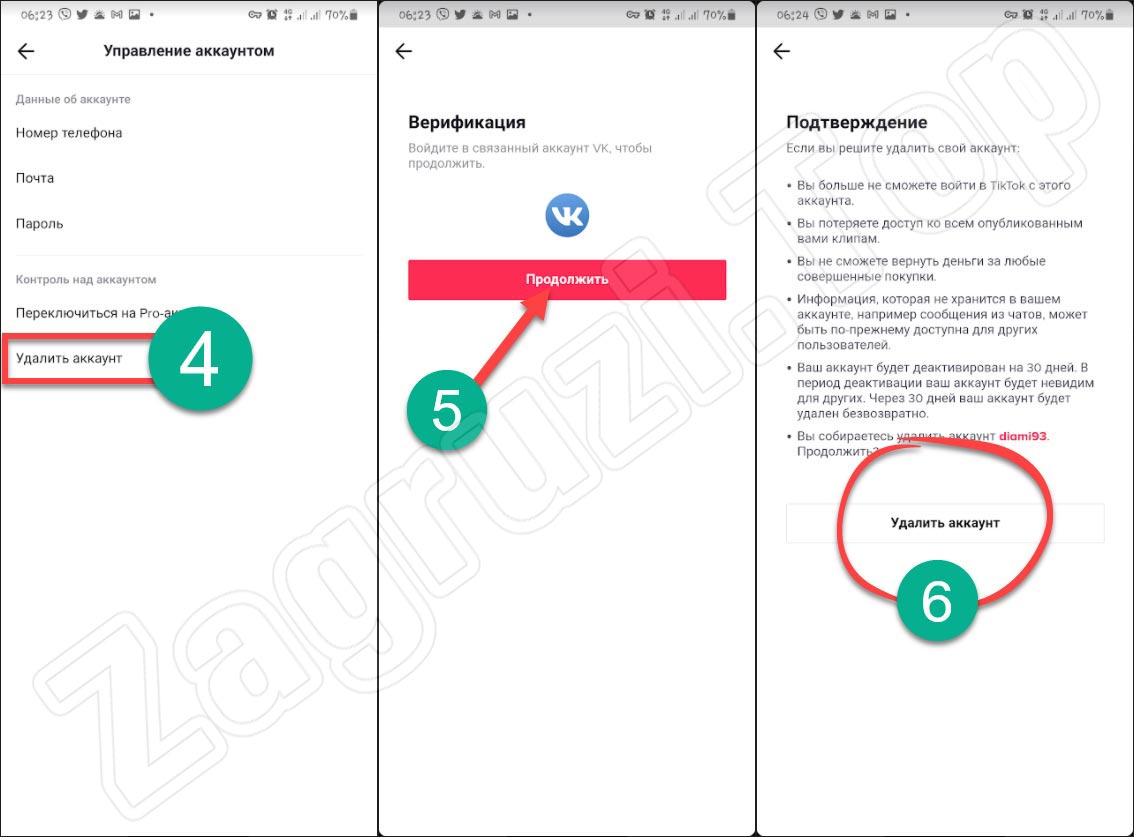 Их мнение частично совпадает с предположениями, выдвинутыми на Reddit – они полагают, что удалять будут в первую очередь каналы и профили пользователей, которые не приносят самому ресурсу достаточное количество денег.
Их мнение частично совпадает с предположениями, выдвинутыми на Reddit – они полагают, что удалять будут в первую очередь каналы и профили пользователей, которые не приносят самому ресурсу достаточное количество денег.
Примечательно, что тема на форуме Google была создана несколько дней назад. Однако за прошедшее время в ней не отметился ни один из представителей Google или самого YouTube.
Часть пользователей решили осветить расширение полномочий YouTube в отношении пользователей и их контента в Twitter. К примеру, пользователь Liz Ryerson (@ellaguro) предложила создателям онлайн-контента создать профсоюз с целью прекращения подобного отношения к ним со стороны платформ, на которых они публикуются.
«Проделки» YouTube и других сервисов
Попытка расчистить ряды своих пользователей путем удаления коммерчески невыгодных аккаунтов – не первый известный случай экспериментов YouTube над своей пользовательской базой. В мае 2019 г. CNews сообщал, что экс-сотрудник YouTube поведал историю о том, как в 2009 г.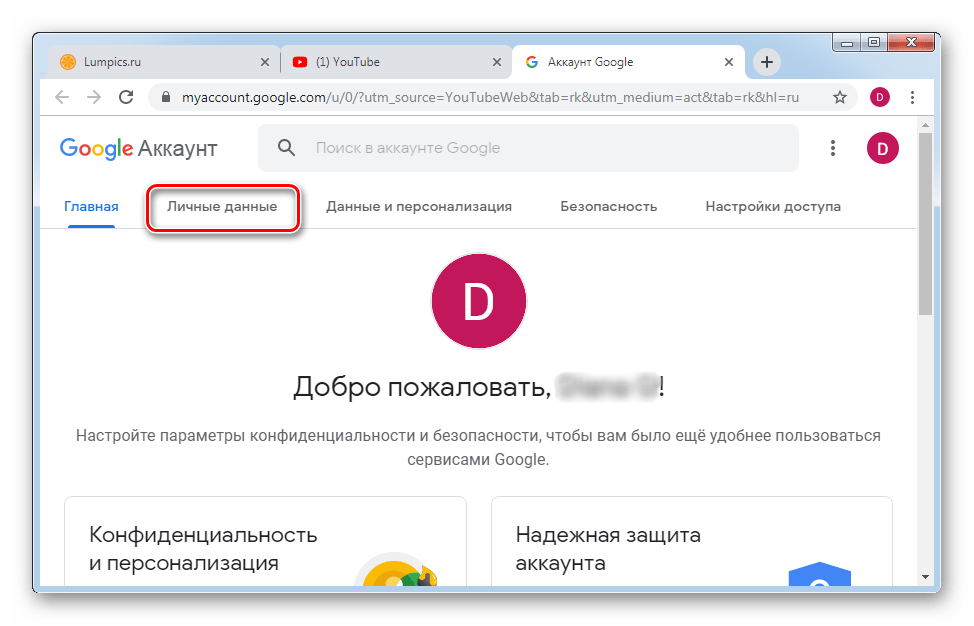 он вместе с коллегами в тайне от руководства провернули операцию, в результате которой ненавистный им браузер Internet Explorer 6 за считанные месяцы утратил свою популярность. На тот момент IE6 удерживал значительную долю рынка – 25%, а в результате действий сотрудников YouTube она менее чем за год сократилась до 10%.
он вместе с коллегами в тайне от руководства провернули операцию, в результате которой ненавистный им браузер Internet Explorer 6 за считанные месяцы утратил свою популярность. На тот момент IE6 удерживал значительную долю рынка – 25%, а в результате действий сотрудников YouTube она менее чем за год сократилась до 10%.
YouTube не единственный популярный сервис, которому не нужны пользователи
11 ноября 2019 г. стало известно, что не только YouTube, но и WhatsApp готов к массовым удалениям и блокировкам аккаунтов. Самый популярный мессенджер в мире (по данным Statista.com, на III квартал 2019 г. количество пользователей WhatsApp превысило 1,6 млрд) начал навечно банить тех, кто состоял в групповых чатах с «сомнительными» названиями. Точное количество заблокированных людей неизвестно, но на момент публикации материала их количество измерялось сотнями человек.
Как убрать аккаунт из ютуба. Инструкция по удалению youtube канала с мобильного устройства
Сервис YouTube был сформирован в 2005 году.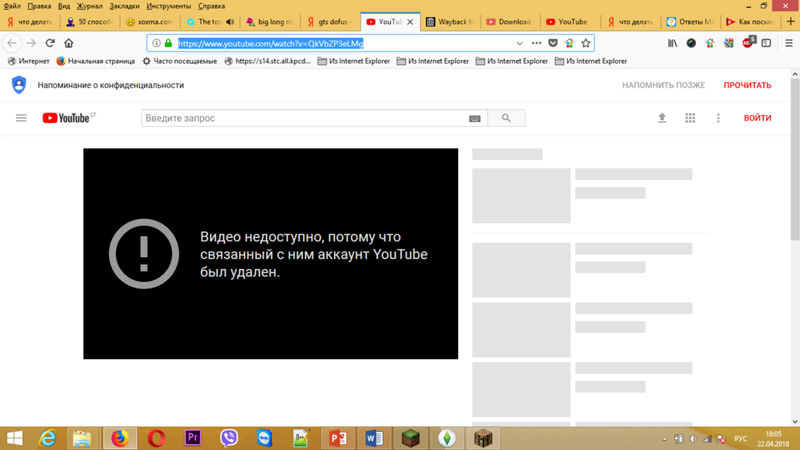 На данный момент он по праву считается одним из наиболее известных, и посещаемых видеосайтов в интернете. И вряд ли найдется хотя бы один человек, который не знает о нем. YouTube, прежде всего, является сервисом, предоставляющим услуги видеохостинга. Здесь каждый пользователь может посмотреть, прокомментировать или самостоятельно выставить свои видеоролики. Этот сайт условно разделяет своих пользователей на несколько категорий. Одни пользователи просто смотрят видеоролики, а другие профессионально занимаются созданием видеороликов и зарабатывают на этом деньги и для этого обязательно стоит знать .
На данный момент он по праву считается одним из наиболее известных, и посещаемых видеосайтов в интернете. И вряд ли найдется хотя бы один человек, который не знает о нем. YouTube, прежде всего, является сервисом, предоставляющим услуги видеохостинга. Здесь каждый пользователь может посмотреть, прокомментировать или самостоятельно выставить свои видеоролики. Этот сайт условно разделяет своих пользователей на несколько категорий. Одни пользователи просто смотрят видеоролики, а другие профессионально занимаются созданием видеороликов и зарабатывают на этом деньги и для этого обязательно стоит знать .
Однако в жизни бывают разные ситуации и люди перестают пользоваться сервисом YouTube. Кто-то просто перестает заходить на сайт YouTube, а кому то хочется полностью удалиться из него. И тогда перед такими людьми возникает вопрос, как удалить аккаунт в YouTube. Но следует помнить что, удаляя свой аккаунт, человек безвозвратно удаляет все выложенные им видеоролики. А восстановить или зарегистрировать снова аккаунт с таким же точно именем пользователя уже невозможно.
Итак, что нужно сделать, для того, чтобы удалить аккаунт в YouTube?
- Необходимо зайти на официальный сайт www.youtube.com, и здесь, в правом верхнем углу, следует нажать «Войти». Для входа в данную систему требуется в соответствующие поля вписать логин и пароль.
- После входа в систему, в правом верхнем углу, нажмите на свое имя, а затем из выпадающего меню нужно выбрать «Настройки».
- Далее, вы окажитесь на вкладке «Обзор». Там надо найти кнопку «Дополнительно», находящуюся рядом с вашей картинкой, или точнее, прямо под адресом почты.
- И в завершение, нажмите «Закрыть аккаунт». Однако прежде чем вы удалите свой аккаунт, прочитайте текст, написанный красным цветом. Этот текст необходимо прочитать, чтобы точно понимать, к чему может привести удаление аккаунта. Теперь вам понятно, как удалить аккаунт в YouTube .
Но, чтобы удаление было завершено полностью и окончательно, требуется какое-то время. После произведенных вами действий необходимо немного подождать. Это необходимо, чтобы сайт обновился и синхронизировал все свои данные. Пока это не будет сделано, пиктограммы ваших видеороликов будут видны, но сами видео будут уже недоступны.
Таким образом, проделав эти нехитрые действия, можно легко удалить свой аккаунт на YouTube.
Надеемся, что данная статья помогла вам выяснить, как удалить аккаунт в YouTube и это больше не будет вызывать у вас трудностей.
Вам больше не нужен канал на Ютубе и вы решили его удалить? Тогда следуйте инструкции ниже и в течение двух минут вы избавитесь от своего канала.
Удалив свой канал, вы сможете подписываться на другие каналы, оставлять комментарии к другим видео, добавлять видео в раздел «Посмотреть позже» и все другие вещи, связанные с использованием YouTube. Это связано с тем, что ваша учетная запись YouTube связана с вашей учетной записью Google, поэтому пока вы используете YouTube через свою учетную запись Google, не имеет значения, есть ли у вас канал или нет.
— 1 —
Перейдите на сайт youtube.com в веб-браузере или в мобильном браузере и войдите в свою учетную запись (c официального мобильного приложения «Youtube» вы сможете удалить только свой аккаунт в Google, но не канал ). Так что для проведения данной манипуляции с телефона, используйте не приложение, а мобильный браузер.
Кликните на значок своей учетной записи пользователя в правом верхнем углу экрана, затем нажмите «Настройки» в раскрывающемся меню.
Примечание. Если у вас несколько каналов YouTube в одной учетной записи, убедитесь, что вы получаете доступ к именно тому, который хотите удалить.
— 2 —
— 3 —
Найдите кнопку « Удалить канал» в нижней части страницы настроек канала и щелкните по ней. Ваша учетная запись Google, продукты Google, такие как Gmail, Google Диск и др. не будут затронуты.
Далее вам будет предложено снова войти в свою учетную запись Google для проверки.
— 4 —
Подтвердите, что действительно хотите удалить канал.
На следующей странице вам будут предоставлены два варианта:
— 1. Я хочу скрыть свой контент —
Следующие объекты будут доступны только вам, пока вы не включите канал:
- Название вашего канала
- 3 ваших общедоступных видео
- Ваши оценки
- Ваши подписки на другие каналы
- Подписчики вашего канала
Следующие данные будут безвозвратно удалены :
- Ваши комментарии к видео на YouTube
- Ваши ответы на комментарии в YouTube (за исключением отправленных через Google+)
Если вы предпочитаете использовать эту опцию, нажмите «Я хочу скрыть свой контент» , установите флажки, чтобы подтвердить, что вы поняли, что вы делаете и нажмите кнопку «Скрыть мой канал» .
— 2. Я хочу навсегда удалить свой контент —
В последний раз вам будет предложено подтвердить удаление, введя имя вашего канала в заданное поле перед нажатием «Удалить мое содержимое» . Помните, что как только вы это сделаете, отменить удаление будет невозможно.
Теперь вы можете вернуться на сайт youtube.com , войти в свою учетную запись, используя данные своей учетной записи Google, и проверить, что ваш канал пропал. Если у вас несколько каналов, они должны отобразиться, в то время как тот, который вы удалили, должен исчезнуть.
У пользователей, которые ведут свои каналы на популярном видеохостинге «Ютуб», аккаунты связаны с основной учетной записью «Гугл». Компания является владельцем сервиса. Соответственно, если у вас появилось желание узнать ответ на вопрос о том, как удалить аккаунт в «Ютубе» (2014 год сделал эту задачу особенно популярной), вам также предстоит удалить и основной аккаунт в «Гугл». Самое интересное заключается в том, что если вы одновременно ведете сразу несколько каналов, то в таком случае они будут считаться отдельными учетными записями, а следовательно, удалять вы можете их по одному. Сегодня мы поговорим о том, как удалить аккаунт в «Ютубе». Этот вопрос в настоящее время имеет высокую популярность среди пользователей.
Хитрость системы
В «Ютубе» регистрация аккаунта проходит куда проще, чем удаление его, поэтому сегодня мы решили привести для вас пошаговую инструкцию. Используя ее, вы сможете быстро решить поставленный вопрос. Итак, давайте начнем разбираться с тем, в «Ютубе».
Инструкция
Первое, что следует сделать, — это войти на тот канал, который в дальнейшем вы планируете удалить. Как вы уже, наверное, смогли понять, каждый из них имеет собственный аккаунт в «Гугл Плюс» и других сервисах компании. Сразу следует напомнить о том, что после того как вы удалите свой канал на «Ютубе», исчезнет и учетная запись «Гугл Плюс». Этот вариант в первую очередь относится к тому случаю, когда у вас имеется в распоряжении несколько личных страниц на ресурсе. Конечно, этот вопрос быстро решаем, и вам необходимо удалить весь аккаунт целиком. После этого возвращаемся на «Ютуб», вход в аккаунт другого канала можно осуществить следующим образом. Для начала авторизуемся в сервисе «Гугл», после чего переходим на видеохостинг. Далее вы сможете заметить рядом со своим именем изображение, по которому необходимо кликнуть. Если вам трудно сориентироваться, тогда отметим, что нужная область находится в правом верхнем углу. Далее вам следует в открывшемся меню кликнуть по кнопке Switch account, после чего выбираем необходимый канал, который вы планируете отключить. Переходим к следующему этапу. После того как будет открыт канал, вы можете смело переходить к решению вопроса, как удалить аккаунт в «Ютубе». Теперь вам следует перейти к настройкам канала, а для этого необходимо кликнуть на небольшое обозначение в виде шестеренки, а в появившемся меню выбираем параметр YouTube settings. Далее вам следует перейти по ссылке Advanced, вы сможете заметить пункт Overview.
Подтверждение
Когда все было выполнено, можно смело переходить ко второму пункту. Ваша задача заключается в том, чтобы нажать на кнопку Delete channel, что в переводе означает «Удаление канала». После того как вы нажмете эту кнопку, сервис от вас потребует ввести свои личные данные. Указываем логин и пароль, которые принадлежат аккаунту, после чего откроется новая страничка. Если вы все выполнили правильно, тогда на экране сможете увидеть свои плейлисты, которые подвергнутся дальнейшему удалению. Помните о том, что после очистки канала вы также потеряете всех своих подписчиков и комментарии, которые они оставляли под видеозаписями.
Удаление доступа к другим сервисам
Итак, теперь можно смело переходить к следующему пункту. От вас вновь потребуется нажать на кнопку Delete channel — это необходимо выполнить, чтобы полностью удалить свой канал. Самое интересное заключается в том, что при после выполнения этого шага ваш аккаунт в «Гугле» удален не будет. Следовательно, вы сможете им продолжить пользоваться. Теперь вам следует перейти к следующему шагу — удаление странички «Гугл», к которой был привязан канал. Важно помнить о том, что у вас сохраняется доступ к фирменной социальной сети «Плюс». Для того чтобы решить вопрос, как удалить аккаунт в «Ютубе» полностью, вам следует авторизоваться в «Гугле». Запомните, что удалить свой основной профиль бесследно вы не сможете никакими методами, так как у сервиса просто нет такой функции.
Delete page
Когда вы уже авторизовались в «Гугл», вам необходимо навести курсор мыши на кнопку Home, а из выпадающего меню выбираем раздел настроек Settings. После того как вы попали на новую страницу, вам следует прокрутить ее до самого конца, вы сможете заметить кнопку Delete page. Теперь следует подтвердить, что вы действительно желаете удалить свою страничку, после чего вновь нажимаем на этот пункт. Вам следует установить галочки напротив всех служб, после чего произвести окончательное подтверждение удаления своего аккаунта. Конечно, для новичка приведенная инструкция может показаться сложной. Однако если ее внимательно прочитать, тогда трудностей возникать никаких не должно.
Назовем ключевые этапы удаления.
- Входим на канал.
- Обращаемся к дополнительным настройкам аккаунта.
- Кликаем по значку канала в верхнем правом углу.
- Открываем настройки YouTube.
- Выбираем пункт «Общая информация».
- Нажимаем «Дополнительно» под именем канала.
- Используем кнопку «Удалить».
В этой статье мы поговорим о том, как удалить канала на Ютубе с телефона, если вы, по каким-либо причинам, не хотите его развивать.
Теперь вы сможете навсегда попрощаться с бесперспективным проектом и посвятить себя чему-то новому.
5 причин стереть его
Вы не подумайте, что мы агитируем вот так брать и удалять свои каналы.
Естественно, если вы решили удалить канал на Ютубе с телефона или планшета, то знайте – есть и другие пути решения проблемы.
Например, вы можете попросту:
- скрыть свой проект
- перенести с него данные на другой канал
- или закрыть некоторые видео от общего доступа.
Специально для вас мы привели наиболее часто встречающиеся причины, почему пользователи удалят свои каналы: ↓↓↓
- · нет времени и мотивации заниматься проектом;
- · появление более интересных и прибыльных проектов;
- · изменение взглядов на тематику проекта;
- · попадание канала под санкции;
- · низкая актуальность.
В любом случае, проект принадлежит вам и только вам решать его судьбу: развивать дальше или забросить.
Инструкция как это сделать: популярные методы
Итак, заранее стоит отметить, что сейчас нельзя удалить свой канал через приложение…….
Поэтому мы будем рассматривать стандартные методы через браузер телефона или планшета ↓ ↓ ↓
Обратите внимание , что удаление канала – это необратимый процесс, так как стираются все данные, включая:
- контент
- плейлисты
- оценки
- подписчики и прочее.
Восстановление проекта в этом случае не предусмотрено, поэтому тщательно подумайте, прежде чем продолжать далее.
Метод 1. Через аккаунт на YouTube
1) В этом случае вам нужно зайти в свой профиль на YouTube и кликнуть на значок канала, который находится в правом верхнем углу.
2) После этого следует нажать на значок «Настройки» и выбрать на странице пункт «Дополнительно».
После этого вы будете перенаправлены на страницу, где следует выбрать «Удалить канал».
Далее будет предложено подтвердить действие и еще должно пройти какое-то время, прежде чем проект окончательно исчезнет.
Поэтому ролики еще будут сохраняться.
При этом ваша страница Google Plus и аккаунт будут сохранены.
Метод 2. Через аккаунт Google+
Этот метод оптимально подойдет, если вы хотите удалить канал на Ютубе на Андроиде (планшет или телефон).
Как известно, что все сервисы привязаны к единому аккаунту Google, удаляя который можно закрыть YouTube, почту и прочее.
В этом случае все очень просто: ↓ ↓ ↓
- Заходим на главную страницу https://plus.google.com;
- Выбираем пункт «Настройки»;
- Внизу странице укажите «Отключить Google Plus»;
- После этого «Удалить выбранные службы».
Это один из лучших, простых и лояльных методов, поскольку за вами сохраняется адрес электронной почты.
Но, если вы хотите подойти к процессу основательно, и полностью удалить свой аккаунт, то мы можем предложить другой способ: ↓↓↓
- · переходим в раздел для управления данными https://myaccount.google.com/privacy;
- · после этого выбираем пункт «Удаление аккаунта»;
- · делаем все необходимые подтверждения и дожидаемся окончания процесса.
В отличие от предыдущего метода, в этом случае полностью все данные по вашему аккаунту стираются.
Вы больше не сможете заходить в Почту, Карты и другие сервисы, где требовалась аутентификация.
Таким образом, придется регистрировать новый профиль, чтобы полноценно пользоваться сервисами от Google…
В любом случае, благодаря этому простому материалу вы самостоятельно можете выбрать оптимальный метод, как быстро удалить канал. ………
Итак, вы хотите избавиться от YouTube, и немедленно. Мы не станем давать оценку вашему поведению (хотя, возможно, видеозапись корпоративной вечеринки действительно помешала вашему продвижению по службе), а просто поможем достичь желаемого результата. Тем более что для просмотра видео на YouTube учетная запись не нужна. Поэтому начинаем удаление!
Можно выбрать один из двух способов: удалить все учетные записи Google или только учетную запись YouTube. Однако вы можете не быть владельцем учетной записи YouTube (называемой также каналом YouTube). В настоящее время YouTube принадлежит компании Google, поэтому пользователям, оформившим подписку после 2009 г., для публикации видео на YouTube требуется учетная запись Google. Владельцам учетной записи YouTube, полученной до мая 2009 г., было предложено объединить их учетные записи YouTube и Google (компания настойчиво именует ее учетной записью Google+, даже если вы полностью игнорируете эту социальную сеть). Но, возможно, вы хотите уничтожить информацию на YouTube, не теряя доступа к Gmail, Blogger, Google Calendar, Google Drive и другим службам. Мы поможем вам решить и эту проблему.
Бескомпромиссный подход к учетным записям
Возможно, вы предпочтете бескомпромиссные действия в отношении учетных записей. Просто откройте страницу Edit Services (Редактирование параметров аккаунтов Google) в аккаунтах Google . На ней нельзя удалить только учетную запись YouTube, но можно щелкнуть на Close account and delete all services and info associated with it (Закрыть аккаунт и удалить все службы и сведения, связанные с ним) и стереть все следы пребывания в Google. В результате будут уничтожены все видеоматериалы, а также сообщения Gmail, публикации Blogger, изображения Picasa, комментарии Google+ и многое другое.
Прежде чем заняться отдельными аккаунтами, остановитесь на Google Dashboard (Панель Google). Здесь представлена вся без исключения информация, связанная с учетной записью Google, вероятно намного более полная, чем вы думали. Вы увидите число загруженных видеофильмов, ссылки на любимые фильмы (если они были помечены как таковые) и даже полную историю просмотров. Возможно, ради собственного спокойствия лучше перейти по последней ссылке и очистить историю, чтобы избежать возможных обвинений.
Google Dashboard
Обратите внимание на ссылки в правой части этой страницы. С их помощью можно удалить историю поисков, выполненных в YouTube, или сделать все лайки и подписки частными, обратившись в раздел Manage privacy (Управление конфиденциальностью). Можно отсоединить социальные сети (Facebook и Twitter) от YouTube через ссылку Manage activity and sharing (Управление активностью и обменом), но для отсоединения от Google+ потребуется другая ссылка — она находится в разделе Manage YouTube account (Управление аккаунтом YouTube).
Удаление только учетной записи YouTube
Если вы никогда не связывали учетную запись Google+ с каналом YouTube, то задача решается просто. Перейдите по адресу www.youtube.com/account и щелкните на ссылке Advanced (Дополнительно) в разделе Account Information (Сведения об аккаунте). На следующей странице находится большая кнопка с надписью Close account (Закрыть аккаунт). Щелкните на ней, и ваши видеоматериалы и журнал YouTube (но не журнал Google) будут удалены.
Однако в 2011 г. компания Google заставила почти всех владельцев канала YouTube и учетной записи Google объединить их. Если вы не пользовались учетной записью YouTube с 2011 г. и хотите связать ее с учетной записью Google+, перейдите в Account Settings (Настройки аккаунта) и щелкните на Link channel with Google+ (Свяжите канал с учетной записью Google+). После этого на ваших видеоклипах будет отображаться полное имя Google+ вместо идентификатора YouTube.
Чтобы удалить только информацию YouTube, необходимо разделить учетные записи. На той же странице найдите ссылку, название которой заканчивается словами disconnect Google+ profile (отключить профиль Google+) .
Настройки учетной записи YouTube
Щелчок мышью позволит вам вернуться к своему имени пользователя YouTube, существовавшему до 2009 г., или создать совершенно новое имя пользователя YouTube, не имеющее ничего общего с Google+. Затем можно выполнить действия, указанные выше: нажать кнопку Advanced (Дополнительно) и Close account, чтобы навсегда расстаться с YouTube.
Именно навсегда. Нажав на эту кнопку, вы не сможете вернуть видеоклипы или восстановить учетную запись, подписки на нее или комментарии.
Кстати, благодаря разделению можно удалить учетную запись Google+, но сохранить YouTube. Разделите их, затем закройте учетную запись Google+, посетив Account Settings и прокрутив экран вниз страницы, а затем щелкнув на Delete profile and remove related Google+ features (Удалить профиль и связанные с ним функции Google+). В результате канал YouTube продолжит существование под новым, отдельным именем пользователя. В дальнейшем его можно будет связать с другой учетной записью Google+.
Как окончательно удалить канал YouTube: шаг за шагом
Cake ценит целостность и прозрачность. Мы следуем строгой редакционной процедуре, чтобы предоставить вам наилучший возможный контент. Мы также можем получать комиссию за покупки, сделанные по партнерским ссылкам. Как партнер Amazon, мы зарабатываем на соответствующих покупках. Узнайте больше в нашем партнерском раскрытии.
YouTube уже более десяти лет является домом для продюсеров любительского цифрового видео. Многие люди используют свои учетные записи для публикации оригинального видеоконтента.Еще многие миллионы используют его как ресурс для музыки, развлечений и обучения. Возможность сохранять видео в плейлистах позволяет людям лично курировать контент. Вы можете выбирать из сотен тысяч часов видео на YouTube.
Перейти к этим разделам:
Возможно, вам кажется, что вы проводите слишком много времени на YouTube. В этом случае вы можете сделать полный перерыв, полностью удалив свою учетную запись YouTube. Многие люди предпочитают пересмотреть, сколько учетных записей у них есть в сети, и в первую очередь следует выяснить, на каких веб-сайтах у вас есть учетные записи.Вы также можете сделать это в рамках попытки удалить свое присутствие в Интернете.
Работая над устранением цифрового наследия умершего друга или члена семьи, вы также можете удалить их канал YouTube. Это может быть разумным вариантом для прекращения комментирования и ответа на любые опубликованные ими старые видео.
Как навсегда удалить свой канал на YouTube
Перед тем, как удалить свой канал YouTube, подумайте о загрузке любых видео или информации о плейлистах из своей учетной записи.
Вы можете пожалеть об удалении этого материала позже, поэтому иметь цифровую копию — разумно. Самым важным условием удаления является то, что у вас не будет доступа к своим старым видео или комментариям. Поэтому, когда вы начнете этот процесс, убедитесь, что вы готовы.
Совет: Убедитесь, что о ваших цифровых активах позаботятся в соответствии с вашими пожеланиями, составив завещание. Вы можете легко создать его из дома с помощью онлайн-мастера, такого как Trust & Will.
Щелкните значок в правом верхнем углу и выберите «Настройки».В веб-браузере на странице YouTube изображение вашего профиля появится в правом верхнем углу.Если вы не установили фотографию для своего профиля, это может быть одиночная буква.
Щелкните его, чтобы открыть раскрывающееся меню. Один из вариантов — «Настройки». Начните здесь.
Нажмите «Просмотр дополнительных настроек» и выберите «Удалить канал».Возможность удалить свой канал довольно глубоко в меню настроек. Под названием вашего канала вы увидите ссылку «Просмотреть дополнительные настройки».
Последняя опция в этом меню — «Удалить канал». Выберите его, чтобы продолжить.
Выберите «Удалить навсегда», а не «Скрыть».Следующий экран даст вам возможность «Скрыть» вашу учетную запись, а не удалять ее.Скрытие — это вариант удаления вашей учетной записи, который направлен на удаление вашего внешнего присутствия, например комментариев и ответов.
Ваши видео и плейлисты станут личными. Если это решит вашу проблему, вы можете выбрать «Скрыть», но это не приведет к удалению всех данных из вашей учетной записи.
Чтобы удалить все, выберите второй вариант «Удалить навсегда». Затем введите свой адрес электронной почты для подтверждения. YouTube предпримет еще несколько шагов, чтобы гарантировать, что ваши данные не будут удалены, если вы не убедитесь, что это правильное решение.
Может пройти некоторое время, прежде чем ваши видео будут удаленыYouTube предупреждает, что ваша учетная запись и некоторые из ваших видео могут оставаться в сети некоторое время после запроса на удаление. Учетная запись подлежит удалению только в тот момент, когда вы ее выбираете.
Другие пользователи могли запросить удаление, а удаление больших файлов требует времени. Дайте вашему запросу несколько дней, чтобы он полностью исчез. Через несколько дней вы можете искать свой старый контент, и никаких признаков вы больше не увидите.
»ТОРТ ДЛЯ ПРЕДПРИЯТИЯ: Работа в страховании жизни? Повышайте привлекательность и постоянство, предлагая клиентам поддержку по планированию срока службы. Узнайте, чем может помочь Cake.
Если ваш близкий разместил видео на канале YouTube, и вы хотите, чтобы оно было удалено после его ухода, вы можете подать прошение в Google об удалении этого канала. У них есть четкий процесс удаления чьей-либо учетной записи.
Соблюдаете ли вы контрольный список после потери или просто управляете их цифровыми профилями, неплохо было бы рассмотреть канал YouTube вашего любимого человека. Даже если у них не было видео, это защищает их конфиденциальность сейчас и в будущем. К счастью, на YouTube есть четкие инструкции для этого процесса.
Совет: Вы можете продолжить цифровое наследие любимого человека с помощью виртуального памятника на такой платформе, как GatheringUs. У них даже есть специалисты, которые могут направить и поддержать вас в процессе планирования.
Отправьте запрос, соответствующий вашим потребностямУ Google, владеющего YouTube, есть несколько форм для связи со своим справочным центром относительно аккаунтов людей, которые умерли. Если вы готовы удалить учетную запись, вы можете отправить эту веб-форму.
Существуют разные формы, если вы считаете, что на аккаунте YouTube были заработаны деньги, которые необходимо выплатить, или если вам срочно нужны данные, связанные с аккаунтом, например видео.
Ждите дополнительной информации от Google / YouTubeСотрудники службы поддержки YouTube свяжутся с вами после того, как вы заполните форму. Они предложат подтверждение того, что учетная запись была удалена.
Они также могут запросить дополнительную информацию. Вам может быть предоставлен или не предоставлен доступ к данным или деньгам, связанным с учетной записью. Оперативно отвечайте на запросы от Google или YouTube, чтобы своевременно закрыть учетные записи.
Удаление канала YouTube: часто задаваемые вопросыКанал YouTube может содержать много важной информации, поэтому начните свой процесс, хорошо разбираясь в деталях.Вот некоторые из вопросов, которые пользователи YouTube обычно задают при удалении канала.
Как удалить видео со своего канала YouTube?Чтобы удалить видео, откройте YouTube и выберите «Мой канал» в правом верхнем углу. Выберите «YouTube Studio (бета)», а затем нажмите «Видео» в левой части экрана. Вы увидите список всех видео на вашем канале.
Рядом с каждым видео будет несколько вариантов, включая значок с тремя точками.Выберите эти точки рядом с видео, которое вы хотите удалить. Появится опция «удалить». Щелкните по нему и удалите это видео.
Как удалить канал YouTube на мобильном телефоне?Сейчас каналы YouTube нельзя удалить на мобильных устройствах. Вам понадобится настольный компьютер или ноутбук с браузером, а не приложение YouTube на телефоне или планшете.
Однако вы можете использовать любой интерфейс YouTube для удаления отдельных видео.
Можно ли временно отключить канал YouTube?Лучшим вариантом для временной деактивации вашего канала YouTube является опция «скрыть».Это позволяет избежать удаления ваших видео, плейлистов и другого контента, но удаляет ваши комментарии и ответы.
Он также сохраняет вашу учетную запись, только в «частном» режиме, где другие не могут видеть вашу работу.
Жизнь без вашего канала на YouTubeЕсли вы обнаружите, что мало пользуетесь YouTube, возможно, вам не понадобится канал. С другой стороны, если вы слишком заняты, чтобы отслеживать комментарии к своим видео, или вам все равно, удаление канала может стать положительным шагом.
Если вы хотите подготовиться к тому, чтобы ваше цифровое наследие было в безопасности и не оставляло много работы вашим близким, менеджер паролей может быть хорошим способом сохранить все в порядке.
Если вы хотите удалить другие учетные записи умершего близкого человека, прочтите наши руководства по удалению учетной записи Airbnb, удалению учетных записей Skype и удалению учетных записей Uber.
Источники
- «Удалить или скрыть канал YouTube». Справка YouTube. Google.support.google.com/youtube/answer/55759?hl=en
- «Отправить запрос относительно учетной записи умершего пользователя». Справка по аккаунту Google. Google. support.google.com/accounts/troubleshooter/6357590#ts=6357652
- «Замените или удалите видео». Справка YouTube. Google. support.google.com/youtube/answer/55770?hl=en
Как удалить или временно скрыть свой канал YouTube
- Вы можете навсегда удалить свой канал YouTube через меню настроек своей учетной записи, используя любой веб-браузер.
- Если вы не хотите удалять свой канал, вы можете вместо этого скрыть его, что сделает его закрытым для всех, кроме вас.
- После удаления канала YouTube его невозможно восстановить, но скрытый канал всегда можно снова сделать общедоступным.
- Посетите техническую библиотеку Business Insider, чтобы узнать больше.
Может быть, на вашем канале YouTube все еще есть смущающие школьные видео, или они вам больше не нужны. Какой бы ни была причина, удалить свой канал YouTube просто и быстро.
Просто обратите внимание, что удаление вашего канала означает удаление ваших видео, комментариев, плейлистов, голосов и многого другого.И как только вы удалите свою учетную запись, все эти данные исчезнут безвозвратно — их невозможно восстановить.
Если вы предпочитаете менее постоянное решение, вы также можете скрыть свой канал, что сделает все в учетной записи приватным для всех, кроме вас. Только ваши комментарии и ответы будут удалены без возможности восстановления. Если ваш канал скрыт, вы всегда можете снова сделать его общедоступным, заполнив форму.
Вот как удалить ваш канал YouTube или временно скрыть его.
Как удалить канал YouTube1. Зайдите в свою учетную запись YouTube в веб-браузере.
2. Прокрутите вниз в левой части домашней страницы и нажмите «Настройки».
Нажмите «Настройки» слева.Рон Лайонс-младший / Business Insider3. На вкладке «Аккаунт» в меню «Настройки» нажмите «Просмотреть дополнительные настройки» в разделе «Ваш канал YouTube».
4. Щелкните синюю гиперссылку «Удалить канал».
Нажмите «Удалить канал».» Рон Лайонс-младший / Business Insider5. На следующей странице вам будет предложено два варианта: «Я хочу скрыть свой канал» и «Я хочу навсегда удалить свой контент». Выберите «Я хочу навсегда удалить свой контент».
Выберите «Я хочу навсегда удалить свой контент.» Рон Лайонс-младший / Business Insider6. Появится раскрывающийся список с информацией о том, что будет окончательно удалено. Установите флажок и нажмите «Удалить мое содержимое».
Выберите «Удалить мое содержимое».» Рон Лайонс-младший / Business Insider7. Для подтверждения вам будет предложено ввести адрес электронной почты, связанный с вашим каналом YouTube.
8. После ввода адреса электронной почты нажмите «Удалить мое содержимое».
Нажмите «Удалить мой контент» для подтверждения.Рон Лайонс-младший / Business Insider9. Ваш канал будет немедленно удален. Для удаления каналов с большим количеством контента может потребоваться несколько минут.
Как скрыть канал YouTubeПроцесс скрытия канала практически такой же — вы просто выберете другой вариант на странице «Удалить учетную запись».
1. Зайдите в свою учетную запись YouTube в веб-браузере.
2. Прокрутите вниз в левой части домашней страницы и нажмите «Настройки».
3. На вкладке «Аккаунт» в меню «Настройки» нажмите «Просмотреть дополнительные настройки» в разделе «Ваш канал YouTube».
4. Щелкните синюю гиперссылку «Удалить канал».
5. На следующей странице вам будет предложено два варианта: «Я хочу скрыть свой канал» и «Я хочу навсегда удалить свой контент.«Выберите« Я хочу скрыть свой канал ».
Нажмите «Я хочу скрыть свой канал». Рон Лайонс-младший / Business Insider6. Появится раскрывающееся меню, в котором сообщается, что будет скрыто, а что будет удалено без возможности восстановления.
7. Установите все флажки и нажмите «Скрыть мой канал».
Установите флажки и нажмите «Скрыть мой канал».» Рон Лайонс-младший / Business Insider8. Появится всплывающее окно с просьбой подтвердить, что вы хотите скрыть свой контент. Щелкните «Скрыть мое содержимое».
Выберите «Скрыть мой контент.» Рон Лайонс-младший / Business Insider9. Ваш канал скрыт. Если на вашем канале много контента, процесс может занять минуту.
Рон Лайонс-младший.
Писатель-фрилансер
Как удалить видео с YouTube
Загрузка видео на YouTube — это интересный способ поделиться контентом с миллионами других людей. Но случаются ошибки — вы можете заметить проблему с редактированием или решить, что есть часть видео, которую хотите удалить при повторном просмотре.
К счастью, удалить видео с YouTube никогда не было так просто. Более того, вы также можете сделать это со своего смартфона или компьютера. Прочтите это руководство, чтобы узнать больше о том, как удалить видео с YouTube.
Как удалить видео с YouTube
В наши дни многие люди размещают сообщения на YouTube. Однако иногда вам не нужно, чтобы старые видео загромождали ваш плейлист, или вы можете вообще удалить их. Причина не имеет значения. Важно то, что удаление видео с YouTube представляет собой относительно простой процесс.Узнайте, как это сделать, в следующем разделе.
Как удалить видео YouTube со своего канала
Ваш канал YouTube может содержать ряд видео, которые вы загружали ранее. Но что, если вы захотите удалить некоторые из них? Возможно, вы сняли новое видео по старой теме и хотите обновить его. С помощью всего нескольких щелчков мышью можно удалить любое видео YouTube со своего канала. Но прежде чем мы покажем вам, как это сделать, обязательно войдите в свою учетную запись. Затем выполните следующие действия:
- После входа в систему щелкните значок своего профиля в правом верхнем углу экрана.
- Затем найдите «YouTube Studio» и нажмите на нее.
- Вы увидите экран панели инструментов. Нажмите «Видео» в меню в левой части экрана.
- Появится список ваших видео. Найдите тот, который хотите удалить, и наведите на него курсор.
- Вы увидите меню из трех точек. Нажмите на это.
- В меню выберите «Удалить навсегда».
- Появится всплывающее сообщение с просьбой подтвердить, хотите ли вы удалить видео.Вам также необходимо установить флажок рядом с сообщением о том, что вы понимаете, что это постоянное действие. Если вы уверены, что хотите удалить видео, установите флажок.
- Наконец, нажмите кнопку «Удалить видео».
Или повторите шаги 1–4, а затем выполните следующие действия:
- Установите флажок рядом с видео.
- Щелкните вкладку «Дополнительные действия» в меню в верхней части экрана.
- В списке параметров выберите «Удалить навсегда.”
- Установите флажок рядом с сообщением о том, что вы понимаете, что это постоянное действие.
- Подтвердите, что хотите удалить видео.
Как удалить видео YouTube на вашем iPhone
Также можно удалять видео YouTube на ходу. Все, что вам нужно для этого, — это ваш iPhone. Затем выполните следующие действия:
- Запустите приложение YouTube на своем iPhone.
- Затем щелкните значок профиля в верхней правой части экрана.
- Нажмите «Ваш канал».
- Найдите вкладку «Видео» в верхней части экрана и щелкните по ней. После того, как вы нажмете «Видео», вы увидите список загруженных вами видео. Выберите тот, который хотите удалить.
- Затем нажмите на трехточечное меню справа от него.
- Нажмите кнопку «Удалить», чтобы завершить процесс.
Как удалить видео YouTube на вашем Android
Если у вас есть смартфон Android, удалить видео YouTube будет относительно просто.Вот как это можно сделать:
- Откройте приложение YouTube на своем смартфоне Android.
- Затем нажмите на аватар профиля в верхней правой части экрана.
- В меню выберите «Ваш канал».
- Нажмите на вкладку «Видео» в меню и найдите видео, которое хотите удалить, и нажмите на трехточечное меню рядом с ним.
- Затем нажмите «Удалить».
Как удалить видео YouTube на iPad
Если вы хотите удалить видео с iPad, есть два метода: через приложение или через веб-сайт YouTube.Оба относительно просты; это просто вопрос предпочтений.
Удаление видео YouTube на iPad через приложение YouTube
Чтобы удалить видео YouTube на iPad через приложение, следуйте инструкциям ниже:
- Откройте приложение.
- Щелкните профиль в правой верхней части экрана.
- Выберите «YourTube Studio».
- Затем нажмите «Видео» в меню слева.
- Вы можете изменить дату добавления видео, если ищете более раннее видео.Выберите видео, которое хотите удалить.
- Нажмите на трехточечное меню рядом с ним и нажмите «Удалить».
Удаление видео YouTube на iPad через веб-сайт YouTube
Кроме того, вы можете удалить видео через веб-сайт. Сделайте следующее:
- Откройте используемый вами браузер и выполните поиск YouTube.
- Войдите в свою учетную запись, если вы еще не вошли в систему. Затем нажмите значок профиля в правом верхнем углу экрана.
- Нажмите на «YouTube Studio».
- Выберите «Видео» в меню слева.
- Выберите видео, которое хотите удалить.
- Наведите на него курсор и щелкните трехточечное меню.
- Чтобы удалить видео, нажмите «Удалить».
Как удалить видео с YouTube в Windows, Mac и Chromebook
Удаление видео с YouTube выполняется одинаково, независимо от того, используете ли вы Windows, Mac или Chromebook.Без лишних слов, вот что вам нужно сделать:
- Откройте YouTube в предпочитаемом вами браузере.
- Войдите в свою учетную запись YouTube и щелкните аватар профиля в верхней правой части экрана.
- Затем выберите «YouTube Studio».
- Нажмите на вкладку «Видео» слева.
- Найдите видео, которое вы хотите удалить из списка видео.
- Наведите указатель мыши на него и коснитесь трехточечного меню.Или установите флажок рядом с ним и нажмите «Дополнительные действия».
- Что бы вы ни выбрали, вы увидите разные варианты. Выберите «Удалить».
- Подтвердите, что вы хотите удалить видео, установив флажок рядом с сообщением о том, что вы удаляете видео без возможности восстановления. Нажмите кнопку «Удалить».
Вот и все! Вы удалили видео с помощью Windows, Mac или Chromebook.
Дополнительные ответы на вопросы
У вас есть еще вопросы об удалении видео с YouTube? Вот самые распространенные.
Что происходит при удалении видео?
Удаление видео с канала также означает потерю комментариев и просмотров. Кроме того, вы потеряете часы просмотра или время, которое аудитория потратила на просмотр видео. Это может повлиять на популярность вашего канала YouTube.
Как удалить любое видео с YouTube
Что произойдет, если вы наткнетесь на видео, которое является оскорбительным, опасным или оказывает негативное влияние на психическое благополучие? Можно ли его удалить? Что произойдет, если вы наткнетесь на видео, которое является оскорбительным, опасным или оказывает негативное влияние на психическое здоровье? Можно ли удалить его, чтобы он больше не сеял ненависть? К сожалению, вы не можете удалить видео самостоятельно, но можете пожаловаться на него.Вот что вам следует сделать:
• Под видео найдите меню с тремя точками справа.
• Щелкните по нему и нажмите «Отчет».
• Вам необходимо указать причину жалобы на видео. Возможно, контент разжигает ненависть, видео пропагандирует терроризм и т. Д.
• Затем нажмите «Далее».
Как удалить видео с моего канала YouTube?
Удалить видео с вашего канала YouTube относительно просто. Вот что вам нужно сделать:
• Откройте YouTube в своем браузере.
• Щелкните значок профиля в правом верхнем углу экрана.
• Когда вы увидите раскрывающееся меню, выберите «YouTube Studio».
• Щелкните «Видео» слева.
• Выберите видео для удаления.
• Нажмите на трехточечное меню рядом с ним.
• Щелкните «Удалить».
• Подтвердите, что вы хотите удалить видео.
Как удалить все видео с YouTube?
Чтобы удалить все видео с вашего канала YouTube, выполните следующие действия:
• Откройте YouTube в своем браузере.
• Нажмите на профиль в правом верхнем углу экрана.
• Выберите «YouTube Studio».
• Выберите «Видео» в меню слева.
• Вы увидите список всех своих видео и поля рядом с ними. Отметьте все видео.
• Затем перейдите к «Дополнительные действия».
• Щелкните «Удалить навсегда».
• Нажмите, чтобы понять, что влечет за собой удаление видео, и нажмите «Удалить навсегда».
Как восстановить видео с YouTube?
Вы случайно удалили со своего канала видео YouTube.Что теперь? Некоторые сторонние приложения заявляют, что могут помочь вам восстановить видео. Вы также можете отправить сообщение в службу поддержки YouTube с просьбой помочь вам восстановить видео. Вот как это сделать:
Открыв учетную запись, щелкните значок профиля.
Прокрутите вниз, пока не увидите «Справка».
Затем нажмите «Нужна дополнительная помощь».
Вы увидите два варианта. Нажмите «Получить поддержку Create».
В раскрывающемся меню выберите «Каналы и функции видео».
Прокрутите вниз, чтобы увидеть параметр «электронная почта».
После того, как вы нажмете на него, появится новое видео, в котором вы можете написать о своей проблеме и отправить его в службу поддержки YouTube.
Как восстановить видео с YouTube?
Вы случайно удалили со своего канала видео YouTube. Что теперь? Некоторые сторонние приложения заявляют, что могут помочь вам восстановить видео. Вы также можете отправить сообщение в службу поддержки YouTube с просьбой помочь вам восстановить видео. Вот как это сделать:
• Открыв учетную запись, щелкните значок профиля.
• Прокрутите вниз, пока не увидите «Справка».
• Затем нажмите «Нужна дополнительная помощь».
• Вы увидите два варианта. Нажмите «Получить поддержку Create».
• Выберите «Каналы и функции видео» в раскрывающемся меню.
• Прокрутите вниз, чтобы увидеть опцию «электронная почта».
• После того, как вы нажмете на него, появится новое видео, в котором вы можете написать о своей проблеме и отправить его в службу поддержки YouTube.
Легко удаляйте ненужные видео YouTube со своего канала
Никогда не было так просто удалить видео со своего канала YouTube, независимо от того, хотите ли вы сделать это на своем компьютере, смартфоне или iPad.
Хотите также пожаловаться на видео другого пользователя, содержащее вредоносный или агрессивный контент? Не беспокойтесь, теперь вы знаете, как это сделать.
Какие видео вы хотите удалить и почему? Дайте нам знать в комментариях ниже.
Как удалить канал YouTube
Дом YouTube Как удалить канал YouTubeОбновлено от 5 августа 2021 г.
У вас есть несколько каналов под вашей основной учетной записью YouTube и вы хотите избавиться от одного из них?
По какой бы то ни было причине удаление канала YouTube или учетной записи YouTube стало проще, чем когда-либо прежде, особенно с разделением учетных записей Google Plus и YouTube.Теперь вы можете легко и за несколько простых щелчков удалить существование любого нежелательного канала YouTube и его содержания. Просто имейте в виду, что удаление вашего канала YouTube приведет к безвозвратному удалению вашего контента, включая видео, комментарии, сообщения, плейлисты и историю.
В этом пошаговом руководстве вы узнаете, как удалить свой канал YouTube, не удаляя учетную запись Google на компьютере, ноутбуке и мобильном телефоне.
Вы готовы? Если да, то приступим!
1.Как удалить свой канал YouTube на компьютере?
1
Войдите в свою учетную запись YouTube.
2
Щелкните значок канала в правом верхнем углу, затем щелкните YouTube Studio .
3
На странице YouTube Studio еще раз щелкните значок канала, затем нажмите Сменить учетные записи и выберите канал, который хотите удалить.
4
Затем нажмите Настройки слева.
5
Во всплывающем окне щелкните Channel , затем щелкните Advanced Settings .
6
Затем прокрутите страницу вниз и нажмите Удалить контент YouTube .
7
Вам будет предложено повторно ввести пароль, чтобы продолжить. Введите свой пароль, затем нажмите ДАЛЕЕ .
8
Щелкните Я хочу навсегда удалить свое содержимое .
9
На этом этапе вам нужно все внимательно прочитать. Если вы согласны, отметьте поля и нажмите УДАЛИТЬ СОДЕРЖАНИЕ . Помните, что удаление вашего канала YouTube приведет к безвозвратному удалению ваших видео, комментариев, сообщения, плейлисты и история.
10
Введите название вашего канала и нажмите УДАЛИТЬ КОНТЕНТ .
Вот и все! Ваш канал YouTube будет удален через несколько минут.
Вот как вы удаляете свой канал YouTube на компьютере или ноутбуке.Если вы хотите удалить канал YouTube на мобильном устройстве, выполните действия, описанные ниже в видеоруководстве.
2. Как удалить свой канал YouTube на мобильном устройстве?
1
Откройте приложение YouTube и войдите в свою учетную запись.
2
Коснитесь значка профиля, затем коснитесь стрелки вправо, как показано ниже, и выберите канал, который хотите удалить.
3
Снова коснитесь значка своего профиля, затем коснитесь Управление учетной записью Google .
4
Затем нажмите Данные и персонализация .
5
Прокрутите вниз и коснитесь Удалить службу или свою учетную запись .
6
Коснитесь Удалить службу Google .
7
Введите свой пароль Google, затем нажмите Далее .
8
Коснитесь значка bin рядом с YouTube .
9
Введите пароль Google еще раз, затем нажмите Далее .
10
Нажмите Я хочу навсегда удалить свое содержимое .
11
Чтобы навсегда закрыть свой канал YouTube, установите флажки и нажмите УДАЛИТЬ МОЙ КОНТЕНТ . Помните, что удаление вашего канала YouTube приведет к безвозвратному удалению ваших видео, комментариев, сообщений, плейлистов и истории.
12
Введите имя вашего канала, затем нажмите УДАЛИТЬ МОЙ КОНТЕНТ .
Теперь ваш канал на YouTube будет удален через несколько минут.
Вот и все! Вот как вы удаляете свой канал YouTube на телефоне.
Было ли это полезно? Поделиться этим!
Если у вас есть какие-либо вопросы относительно этого сообщения, просто дайте мне знать в комментариях ниже или отправьте мне сообщение на моей странице в Facebook! Я буду более чем рад помочь вам! 🙂
【Как сделать】 Как удалить историю музыки YouTube на iPhone или iPad
Последнее обновление: 12 августа 2021 г. | Автор: Ева ДжонсКак очистить историю музыки на YouTube?
Как очистить историю YouTube на моем iPhone?
Можно ли удалить историю на YouTube на iPad?
Вы также можете удалить элементы из истории просмотра в приложении YouTube для iPhone, Android или iPad.Для этого коснитесь значка «Библиотека» на панели инструментов в нижней части приложения, а затем, , коснитесь опции «История» . Нажмите кнопку меню справа от видео, а затем нажмите «Удалить из истории просмотра».
Как очистить всю историю просмотров?
Очистить историю
- На телефоне или планшете Android откройте приложение Chrome.
- В правом верхнем углу нажмите «Ещё». История.
- Коснитесь Очистить данные просмотра.
- Рядом с «Диапазон времени» выберите, сколько истории вы хотите удалить.Чтобы очистить все, коснитесь «Все время».
- Отметьте «История просмотров».
- Коснитесь Очистить данные.
Как удалить историю поиска на YouTube Mobile?
Как удалить видео с YouTube на моем iPad 2020?
Как удалить видео с YouTube на телефоне
- Запустите приложение YouTube на iPhone или Android.
- Нажмите аватар своей учетной записи в правом верхнем углу экрана, а затем нажмите «Ваш канал.”
- Коснитесь вкладки «Видео» вверху экрана.
- Вы увидите список всех своих видео.
- Нажмите «Удалить».
Как очистить историю поиска в телефоне?
Очистить историю
- На телефоне или планшете Android откройте приложение Chrome.
- В правом верхнем углу нажмите «Ещё». История.
- Коснитесь Очистить данные просмотра.
- Рядом с «Временной диапазон» выберите, сколько истории вы хотите удалить.Чтобы очистить все, коснитесь «Все время».
- Проверьте «История просмотров».
- Коснитесь Очистить данные.
Как удалить видео с YouTube с телефона 2020?
Как мне навсегда удалить видео с моего iPhone?
Безвозвратно удалить фотографии или видео — Apple® iPhone®
- На главном экране нажмите «Фото».
- Tap Albums (расположены в правом нижнем углу).
- Коснитесь недавно удаленного альбома.
- Коснитесь фото или видео, которое вы хотите удалить без возможности восстановления.
- Нажмите «Удалить».
- Для подтверждения нажмите «Удалить фото» или «Удалить видео».
Как удалить аккаунт YouTube на iPad?
Удалить учетную запись
- Коснитесь фото профиля.
- Коснитесь Сменить учетную запись.
- Коснитесь Управление учетными записями на этом устройстве.
- Нажмите «Удалить с этого устройства» под учетной записью, которую хотите удалить.
Как мне удалить все мои видео?
2 Как удалить все сохраненные видео на YouTube ⋮
- Запустите приложение YouTube на телефоне Android.
- Щелкните значок ⋮ в правом верхнем углу экрана, чтобы открыть Настройки.
- Откройте опцию Загрузки.
- Выберите Удалить все загрузки.
- Затем появится диалоговое окно, предлагающее подтвердить последнее действие.
Как удалить аккаунт YouTube на телефоне?
Коснитесь имени своей учетной записи вверху. Коснитесь Управление учетными записями. Нажмите на аккаунт , который вы хотите удалить со своего устройства. Коснитесь Удалить учетную запись.
Как удалить связанный аккаунт на YouTube?
Как мне удалить свой аккаунт YouTube на телефоне 2021?
Нажмите на значок изображения вашего профиля в правом верхнем углу экрана.Выберите Управление учетной записью Google. Шаг 2: Нажмите «Данные и персонализация». Шаг 3. В разделе «Загрузить, удалить или составить план для ваших данных» выберите «Удалить службу» или «Ваша учетная запись».
Как удалить учетную запись Google с телефона?
Как удалить связанную учетную запись?
Как удалить аккаунт Google с телефона Android
- Откройте настройки телефона. Откройте свои настройки.
- Нажмите «Учетные записи» (в зависимости от вашего устройства он также может быть указан как «Пользователи и учетные записи»).Выберите учетную запись, которую хотите удалить.
- Нажмите на учетную запись, которую хотите удалить, и нажмите «Удалить учетную запись». Нажмите «Удалить учетную запись».
Могу ли я отключить свои аккаунты YouTube и Google?
Как мне удалить свою учетную запись YouTube на моем Iphone 2021?
Система подтверждает аккаунты YouTube и Google , которые вы отключаете . Просто введите код, изображенный на картинке, в поле и нажмите «Отменить связь с моими учетными записями».
Как удалить вторую учетную запись Instagram?
Как мне удалить свою учетную запись Instagram в приложении?
Если вы хотите удалить другую учетную запись:Щелкните или коснитесь имени пользователя в правом верхнем углу страницы удаления учетной записи.Щелкните или коснитесь рядом с «Изменить профиль» и выберите «Выйти». Снова войдите в систему как учетную запись, которую хотите удалить, и следуйте инструкциям выше.
Могу ли я удалить свою учетную запись LinkedIn и создать новую?
Как удалить любое видео с YouTube
Удаление видео с YouTube. 5 простых шагов для решения любой проблемы.
Когда вы уже являетесь опытным пользователем YouTube, у вас больше не возникает вопроса, как загрузить видео на YouTube.И наоборот, иногда возникает другой вопрос: как полностью удалить видео YouTube, плейлист или канал YouTube. Независимо от того, принадлежит ли вам видео или нет, могут быть разные причины получить его от видеогиганта. Узнайте о различных способах избавиться от видео с YouTube:
СМОТРИ ТАКЖЕ: 10 самых крутых приемов YouTube, о которых вы не знали
Как удалить свое видео с YouTube
Вы загрузили видео давным-давно, а сейчас это устарело.Или на вашем канале слишком много видеофайлов. Или кто-то попросил вас удалить видео. Или вам просто больше не нравится это видео. Неважно. Вердикт однозначен: удалить видео навсегда.
- Перейдите на www.youtube.com. Убедитесь, что вы вошли в систему.
- Выберите Мой канал , а затем Менеджер видео .
- Откроется страница Менеджера видео YouTube, на которой вы увидите список всех своих видео. Отметьте тот, который хотите удалить, и нажмите Действия .
- Выберите опцию Удалить , чтобы удалить видео навсегда. Также вы можете скрыть видео без удаления. Для этого щелкните Private или Unlisted .
Поскольку вы не можете восстановить видео YouTube после удаления, заранее подумайте, так ли необходимо окончательно удалить видео. Не забудьте скопировать видео с YouTube на свой компьютер. Для этого используйте Freemake Video Downloader (https://www.freemake.com/free_video_downloader/).
СМОТРИ ТАКЖЕ: Как конвертировать MP4 в AVI для просмотра плейлистов на старых телевизорах
Как удалить плейлист YouTube
Очевидно, вы можете удалять видео из плейлиста одно за другим или можете полностью стереть плейлист.Вот как удалить плейлист YouTube:
- Войдите в учетную запись YouTube.
- Выберите список воспроизведения, который хотите удалить. В моем случае — Плейлист «Веселые моменты».
- Убедитесь, что вы находитесь на странице Playlists .
- Щелкните три точки справа и нажмите кнопку Удалить видео .
Как удалить канал YouTube или так называемую учетную запись YouTube
Если вы больше не хотите оставаться на YouTube, вы можете удалить свой канал YouTube.Часто люди смешивают два понятия: канал YouTube и аккаунт. Аккаунта YouTube не существует. Вы регистрируете учетную запись Google, чтобы использовать YouTube. Учетная запись Google похожа на зонтичную учетную запись для различных сервисов Google: Gmail, YouTube, Google Drive, Calendar, AdWords, Wallet и т. Д. Таким образом, вы можете удалить канал YouTube и, таким образом, выйти из YouTube. Но если вы удалите свою учетную запись Google, вы потеряете доступ ко ВСЕМ службам Google.
Чтобы удалить канал YouTube, выполните следующие действия:
- Войдите в учетную запись YouTube с компьютера и щелкните значок колеса в своем профиле.
- Вы перейдете на страницу Настройки учетной записи . Нажмите Advanced
- Затем нажмите Удалить канал . Вам будет предложено снова войти в систему и подтвердить удаление канала.
Таким образом, весь ваш контент будет удален с YouTube. Но ваша учетная запись Google для других сервисов выживет.
Как удалить видео с вами или вашим контентом
А что делать, если есть видео, которое загружено не вами, но на котором вы присутствуете.А тебе этот факт не нравится. Может быть, ты в этой ужасной пижаме с розовыми слонами. Или просто окажетесь в месте, где вам быть не положено. Или это даже не вы, а ваш малыш, и вы не согласны с тем, что его смотрит столько людей и хотите удалить видеоклип.
Тогда что делать?
- Попробуйте напрямую связаться с издателем видео. Если он ваш помощник, он может проявить сочувствие и сам удалить его.
- Другой вариант — оставить комментарий с просьбой удалить видео.Владелец видеоканала YouTube получит уведомление об этом.
- Также вы можете перейти на О странице канала и Отправить сообщение с просьбой удалить видео. К сожалению, если владелец канала YouTube не будет часто следить за своей собственностью, ролик останется живым надолго.
Так что, если это не сработает, вы можете обратиться за помощью к команде YouTube. Нет необходимости искать номер телефона крупного начальника YouTube. Все решается прямо на месте. Под видео есть несколько кнопок, например Добавить в , Поделиться и Еще .Если вы нажмете More , будет доступен модуль Report . И там вы сами выбираете, почему вы настаиваете на удалении видео с YouTube.
Вам нужно будет объяснить, почему вы хотите удалить видео. Служба поддержки YouTube может взглянуть на него более внимательно по семи причинам:
- Сексуальный контент представляет собой неприемлемые изображения или сцены. После того, как вы решите сообщить об этом, просто отметьте, содержит ли контент наготу или нет.И отдельный подраздел посвящен контенту с участием несовершеннолетних.
- Насилие или отталкивающий контент — это видеоролики, пропагандирующие терроризм или сцены боевых действий. Вид нарушения лучше уточнить по видео, например, есть разные графики для случаев молодежи или животных.
- Вредный или оскорбительный контент — это клипы, которые оскорбляют определенных людей или даже группы, пропагандируют ненависть и негативные эмоции. Если в видео нет физического насилия, но оно все равно кому-то портит, этого будет достаточно для предъявления претензий.
- Вредно опасные действия действительно влияют на здоровье других людей и могут испортить чью-то жизнь или физическое состояние. Например, если это негативное видео, где старшие школьники физически жестоко обращаются с младшими, вы должны сообщить об этом.
- Жестокое обращение с детьми — самый неприятный случай. Он представляет собой сексуальное или просто оскорбительное обращение с маленькими детьми. И подкатегорий нет, достаточно ввести точный период на шкале времени.
- Спам или вводящие в заблуждение — это видеоклипы, которые копируются на разные ресурсы и размещаются несколько раз, либо просто содержат факты, которые по своей природе не соответствуют действительности.
- Нарушение ваших прав — это последний случай, когда видео, защищенные вашими авторскими правами (фильмы, слайд-шоу), становятся общедоступными, а вы этого не хотите. Особенно часто это случается, когда ты работаешь свадебным фотографом и создаешь идеальное слайд-шоу утра невесты, а теперь видишь, что оно украдено. А может быть, вы режиссер и сняли короткометражный фильм, с которым собирались захватить Канны, а теперь наткнулись на каком-то другом канале.
По этим причинам вы также можете пометить канал или комментарий.Служба поддержки YouTube гарантирует, что они будут контролировать ваши жалобы, поэтому им будет достаточно одного призыва к действию, чтобы проверить, соответствует ли видео. Если фильм не соответствует правилам YouTube для авторов, он больше не будет доступен или, если проблема не столь серьезна, его автор получит предупреждение.
Как сообщить о нарушении авторских прав YouTube
Однако проблема может быть еще более срочной и серьезной. Кто-то может злоупотребить вашей интеллектуальной собственностью. Например, он / она использует вашу песню, трек, видео или изображение без вашего законного разрешения и получает от этого доход.Чтобы устранить такое нарушение, отправьте запрос на удаление контента, нарушающего авторские права. Заполните форму жалобы о нарушении авторских прав на YouTube по адресу https://www.youtube.com/copyright_complaint_form
В зависимости от типа нарушения мастер YouTube проведет вас через процесс и попросит предоставить подтверждение вашего статуса. Например, он может попросить вас приложить юридический документ о праве собственности на товарный знак. Обычно такие запросы рассматриваются в течение нескольких рабочих дней, после чего видео удаляется с YouTube.Но владелец видеоканала может подать апелляцию или попросить вас передумать.
Не пропустите: лучших сайтов для обмена видео (кроме YouTube) с вашими видео.
В целом, поддержка YouTube довольно гибкая, и если у вас возникнут проблемы с контентом видеогиганта, не стесняйтесь обращаться к нему или посещать форум с готовыми решениями. Помните, что даже за самым умным сайтом стоят еще более умные люди, которые вдыхают в него жизнь.
Комментарии
комментария
Как удалить или скрыть канал YouTube с телефона или компьютера —
Из этой статьи вы узнаете, как удалить или скрыть канал Youtube через мобильный или компьютерный телефон.Читайте полную статью ниже.
Вы являетесь владельцем канала YouTube, и у вас возникла проблема с вашим каналом YouTube. В конце концов решил, что вы удалите свой собственный канал на YouTube. Вы не знаете, как его удалить, не волнуйтесь, вы попали в нужное место здесь, пошаговое руководство о том, как удалить канал YouTube с помощью телефона или компьютера.
Youtube предоставил еще одну функцию для своего пользователя, вы можете легко скрыть свой канал на YouTube. Вы можете сделать это вместо того, чтобы удалять его полностью.
Также читайте: Как добавлять теги к видео на YouTube с помощью мобильного устройства
Как удалить канал YouTube на телефонеВы хотите удалить свой канал YouTube с помощью телефона? Убедитесь, что ваше приложение YouTube Studio удалено с вашего телефона, потому что этот метод не работает, если на вашем телефоне установлено приложение YouTube Studio.
- Сначала откройте браузер Chrome на телефоне и Войдите в свою учетную запись YouTube.
- Теперь введите youtube studio в строке поиска, затем откройте первый веб-сайт или щелкните эту текстовую ссылку: https://studio.youtube.com/
- Затем нажмите « ПРОДОЛЖИТЬ В STUDIO » внизу.
- Теперь ваша студия YouTube откроется в режиме веб-браузера.
- Здесь нажмите на «Значок настроек » в нижнем левом углу.
- Теперь откроется всплывающее окно, здесь нажмите на опцию « Channel ».
- Затем нажмите « Расширенные настройки » в правом меню.
- Затем прокрутите вниз и нажмите « Удалить содержимое YouTube ».
- Теперь введите данные для входа для проверки.
- Здесь выберите « Я хочу навсегда удалить мой контент » и выберите два поля для подтверждения.
- Затем появится всплывающее окно для ввода адреса электронной почты, введите адрес электронной почты и нажмите « Удалить мое содержимое».
- Откройте браузер на своем компьютере и выполните поиск YouTube и убедитесь, что вошли в в свою учетную запись.
- Щелкните значок профиля « » в правом верхнем углу.
- Затем выберите « настройки ».
- В меню левой боковой панели нажмите « Расширенные настройки ».
- Теперь нажмите « Удалить учетную запись » внизу.
- Затем введите свой знак в данные .
- Здесь выберите « Я хочу навсегда удалить мой контент » и выберите два поля для подтверждения.
- Затем появится всплывающее окно для ввода адреса электронной почты, введите адрес электронной почты и нажмите « Удалить мое содержимое».
Если вы хотите скрыть свой канал, вы можете легко его скрыть. Скрытие означает, что ваш контент и действия на YouTube останутся конфиденциальными.
- Откройте браузер на своем компьютере, затем откройте YouTube и убедитесь, что вошли в в свою учетную запись.
- Щелкните значок профиля « » в правом верхнем углу.
- Затем выберите « настройки ».
- В меню левой боковой панели нажмите « Расширенные настройки ». Теперь нажмите « Удалить учетную запись » внизу.
- Затем введите данные для входа .
- Здесь выберите « Я хочу скрыть свой канал » и выберите три поля для подтверждения.
- Затем появится всплывающее окно, в котором нужно ввести адрес электронной почты, ввести адрес электронной почты, затем щелкнуть « Удалить мое содержимое» .
Итак, это полное пошаговое руководство, как удалить или скрыть канал Youtube на мобильном телефоне или компьютере.Дайте мне знать, вам нравится это полное руководство? Если у вас есть другие вопросы, не стесняйтесь задавать их в разделе комментариев ниже.
Если вам понравилась эта статья, вы можете поделиться ею со своим другом.

 Введите свои учетные данные пользователя, когда будет предложено.
Введите свои учетные данные пользователя, когда будет предложено.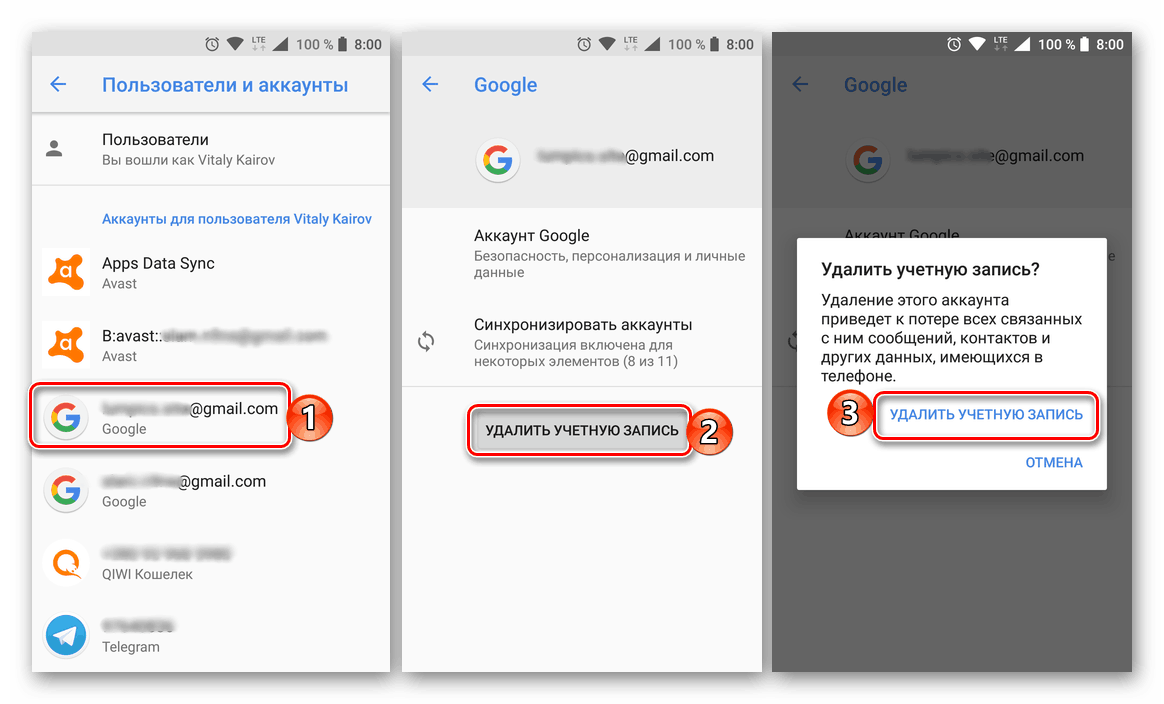
 Там вы увидите соответствующую надпись для удаления
Там вы увидите соответствующую надпись для удаления